สร้างฟีดผลิตภัณฑ์ Instagram สำหรับ WooCommerce – คู่มือฉบับสมบูรณ์
เผยแพร่แล้ว: 2024-09-14Instagram ไม่ใช่แค่การแชร์รูปภาพเท่านั้น แต่ยังเป็นวิธีที่ดีเยี่ยมในการโปรโมตผลิตภัณฑ์ของคุณอีกด้วย
ผู้คนมากกว่า 54% ที่ใช้ Instagram ลงเอยด้วยการซื้อสิ่งที่พวกเขาเห็นบน Instagram
ดังนั้น Instagram จึงเป็นแพลตฟอร์มโฆษณาที่ทรงพลังสำหรับเจ้าของร้านค้าออนไลน์เช่นคุณ
คุณเพียงแค่ต้องสร้างฟีดผลิตภัณฑ์ Instagram สำหรับ Woocommerce ของคุณ
ในบล็อกโพสต์นี้ ฉันจะแสดงให้คุณ เห็นอย่างชัดเจนถึง วิธีสร้างฟีดผลิตภัณฑ์ Instagram สำหรับ WooComerce [A ถึง Z]
นี่เป็นกระบวนการเดียวกับที่เจ้าของร้านค้า WooCommerce ที่ประสบความสำเร็จส่วนใหญ่ใช้เพื่อดึงดูดปริมาณการเข้าชมบน Instagram และเพิ่มยอดขายอย่างรวดเร็ว

ดังนั้นหากคุณต้องการเพิ่มยอดขายในปี 2024 และต่อๆ ไป คุณจะต้องชอบคำแนะนำนี้
ฟีดผลิตภัณฑ์ Instagram คืออะไร
ฟีดผลิตภัณฑ์ Instagram ของ WooCommerce คือสเปรดชีตที่ประกอบด้วยข้อมูลผลิตภัณฑ์ทั้งหมดของคุณ รวมถึงชื่อ ราคา หมวดหมู่ แท็ก คำอธิบาย และอื่นๆ
ตัวอย่างเช่น ฟีดผลิตภัณฑ์ Instagram สำหรับ WooCommerce อาจเป็นสเปรดชีต Excel แบบธรรมดา และคุณสามารถป้อนข้อมูลผลิตภัณฑ์ของคุณด้วยชื่อ เช่น ID ชื่อ คำอธิบาย ลิงก์ เงื่อนไข ราคา ฯลฯ
คุณสมบัติของฟีดผลิตภัณฑ์ Instagram
การทราบข้อกำหนดของฟีดผลิตภัณฑ์ Instagram จะช่วยให้คุณเข้าใจกระบวนการได้ดีขึ้น
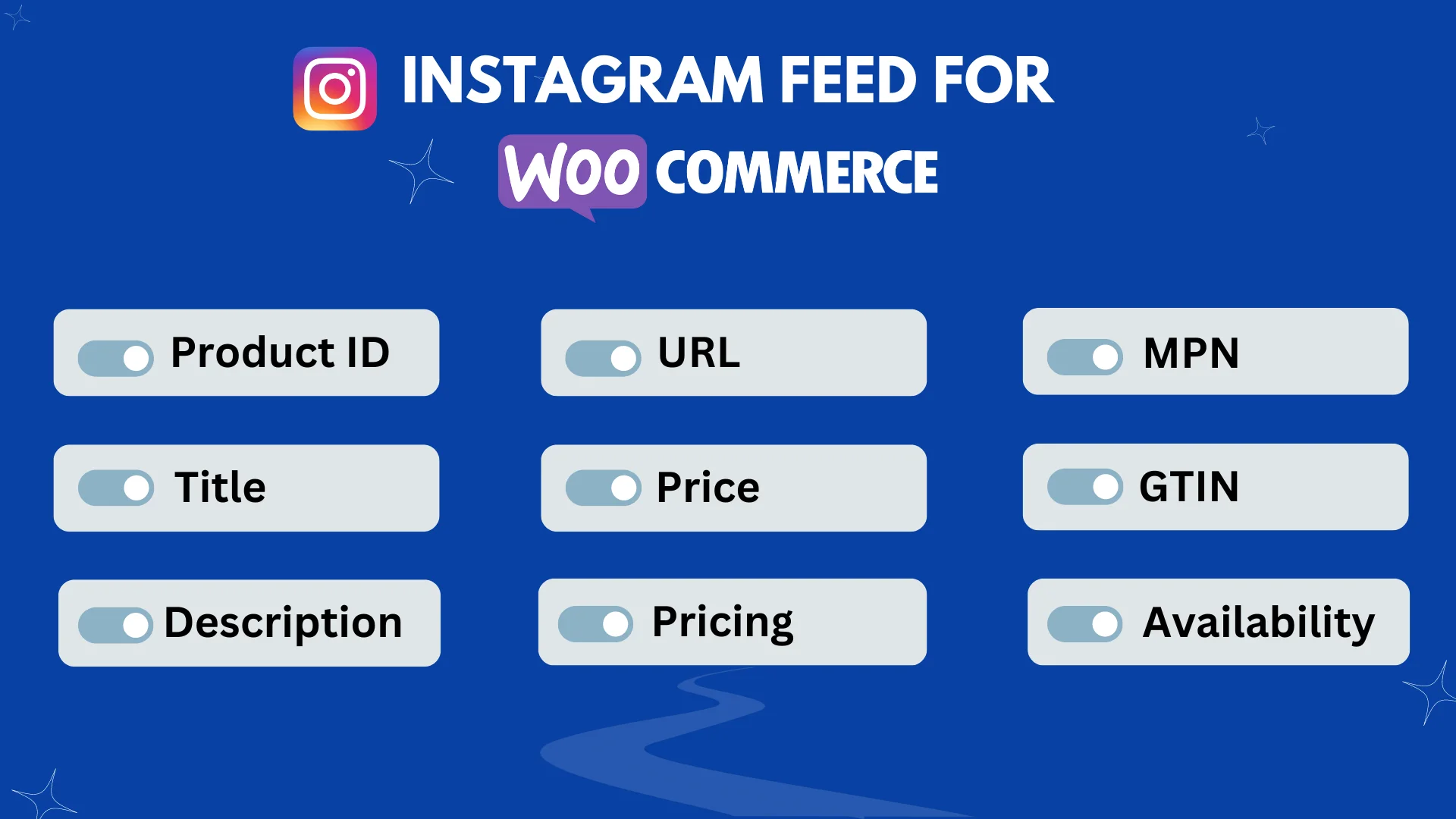
นี่คือรายการสิ่งที่คุณควรรู้:
- รหัสผลิตภัณฑ์ : หมายเลขพิเศษที่ทุกรายการต้องมีเพื่อให้ง่ายต่อการค้นหาและติดตาม
- หัวข้อ : หัวเรื่องที่อธิบายผลิตภัณฑ์อย่างชัดเจนเพื่อให้ทุกคนรู้ว่าคืออะไร
- คำอธิบาย : ย่อหน้าสั้นๆ ที่มีข้อมูลสำคัญทั้งหมดเพื่อให้ผู้ซื้อตัดสินใจได้
- Product URL : นี่คือลิงค์ที่จะพาคุณไปยังผลิตภัณฑ์บนเว็บไซต์ใด ๆ
- URL รูปภาพ : นี่คือที่อยู่เว็บสำหรับรูปภาพผลิตภัณฑ์บนเว็บไซต์
- ความพร้อมใช้งาน : เพื่อให้ลูกค้าของคุณทราบว่ามีสินค้าในสต็อกหรือไม่ เพื่อให้พวกเขาทราบว่าจะเกิดอะไรขึ้น
- เงื่อนไข : เพื่อแจ้งให้ผู้ซื้อทราบว่าผลิตภัณฑ์ที่คุณขายเป็นของใหม่ ใช้งานอย่างอ่อนโยน หรือตกแต่งใหม่
- ผู้ผลิต – นี่คือชื่อของบริษัทที่ผลิตผลิตภัณฑ์ที่คุณขาย หากคุณเป็นผู้ผลิตผลิตภัณฑ์ เพียงใส่ชื่อบริษัทของคุณที่นี่ หากคุณมีชื่อแบรนด์ที่แตกต่างกันสำหรับผลิตภัณฑ์ที่แตกต่างกัน คุณจะต้องบันทึกข้อมูลนั้นไว้ที่อื่นแล้วใช้ข้อมูลดังกล่าวที่นี่
- GTIN (หมายเลขสินค้าการค้าสากล) – นี่คือหมายเลขพิเศษที่ช่วยระบุผลิตภัณฑ์ของคุณ ช่วยให้ Google แสดงผลิตภัณฑ์ของคุณต่อผู้คนได้มากขึ้น บริษัทที่ผลิตผลิตภัณฑ์จะมอบหมายเลข GTIN ให้กับคุณ หากคุณไม่มีหมายเลขนี้ ให้เว้นว่างไว้ อย่าใส่ตัวเลขสุ่ม!
- MPN (หมายเลขชิ้นส่วนของผู้ผลิต) – นี่คือหมายเลขเฉพาะของผลิตภัณฑ์แต่ละรายการเป็นหมายเลขประจำตัวผลิตภัณฑ์ที่กำหนดโดยผู้ผลิต
- หมวดหมู่ผลิตภัณฑ์ของ Google - เป็นเรื่องเกี่ยวกับการจับคู่หมวดหมู่ผลิตภัณฑ์ของคุณกับหมวดหมู่ของ Google
แต่ละแพลตฟอร์มบน Meta เช่น Instagram Shop มีข้อกำหนดสำหรับคุณสมบัติที่แตกต่างจากแพลตฟอร์มอื่นๆ
ตรวจสอบให้แน่ใจว่าคุณได้ตรวจสอบหลักเกณฑ์เฉพาะสำหรับแพลตฟอร์ม Instagram ก่อนที่จะสร้างฟีดผลิตภัณฑ์ของคุณ
สร้างฟีดผลิตภัณฑ์ Instagram สำหรับร้านค้า WooCommerce ของคุณ
ตอนนี้มาสร้างฟีดผลิตภัณฑ์ Instagram สำหรับร้านค้า WooCommerce กันดีกว่า
ฉันใช้ ตัวจัดการฟีดผลิตภัณฑ์ปลั๊กอินเวอร์ชันฟรีสำหรับ Woocommerce เพื่อสาธิตกระบวนการทีละขั้นตอน
ตรวจสอบให้แน่ใจว่าคุณได้ติดตั้ง Woocommerce บนเว็บไซต์ WordPress ของคุณ
ไปที่ แดชบอร์ด > ปลั๊กอิน > เพิ่มปลั๊กอินใหม่
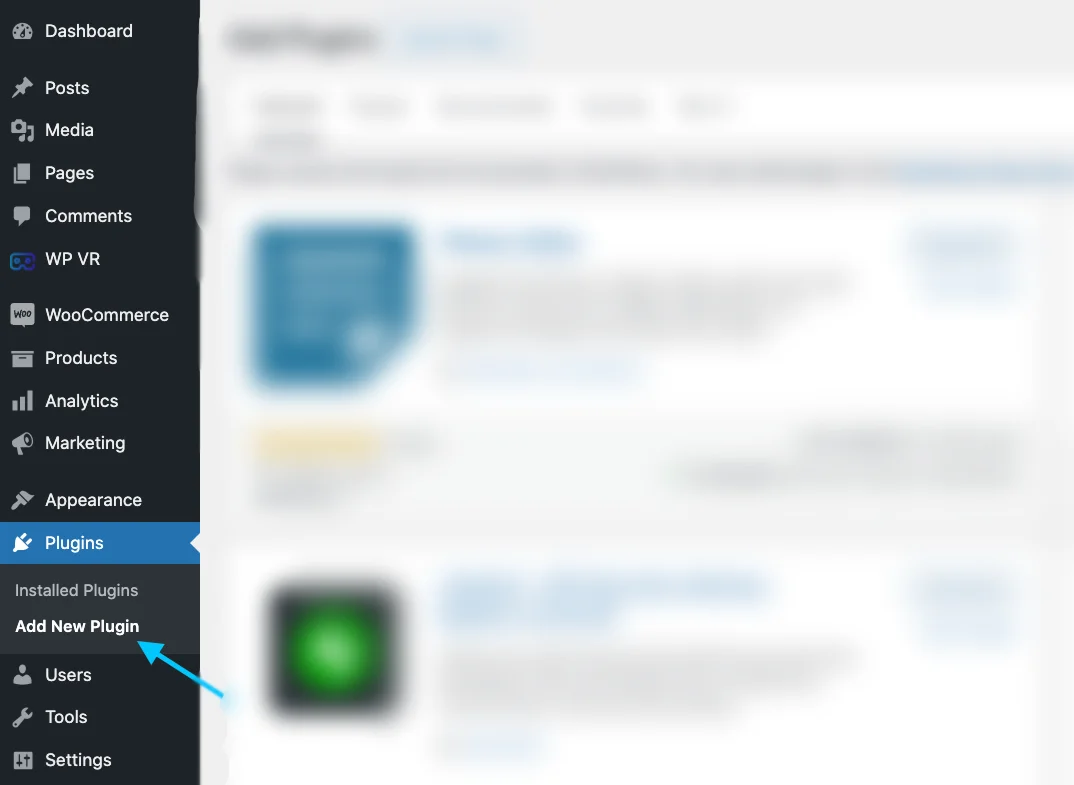
พิมพ์ ' Product Feed Manager For WooCommerce ' ในแถบค้นหาแล้วกด Enter
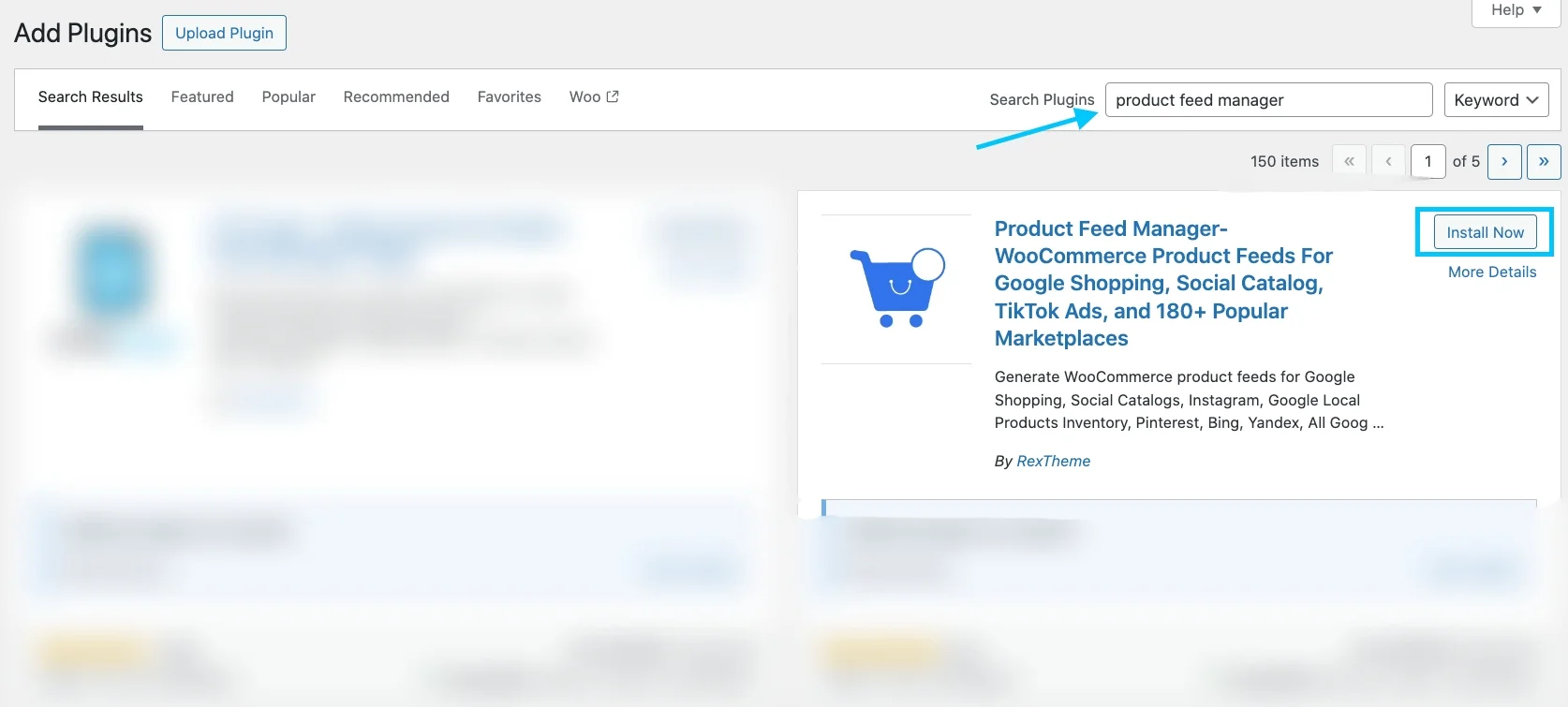
ปลั๊กอินจะปรากฏขึ้นในผลการค้นหาเพื่อให้คุณติดตั้ง คลิกที่ปุ่มติดตั้ง
นั่นคือทั้งหมดที่ ตัวจัดการฟีดผลิตภัณฑ์สำหรับ WooCommerce ได้รับการติดตั้งบนเว็บไซต์ของคุณ
ขั้นตอนที่ 1: สร้างฟีดและการแมปฟีดใหม่
ไปที่แดชบอร์ดฟีดผลิตภัณฑ์ของคุณ
ค้นหาปุ่มที่ระบุว่า เพิ่มฟีดใหม่ แล้วคลิกเลย
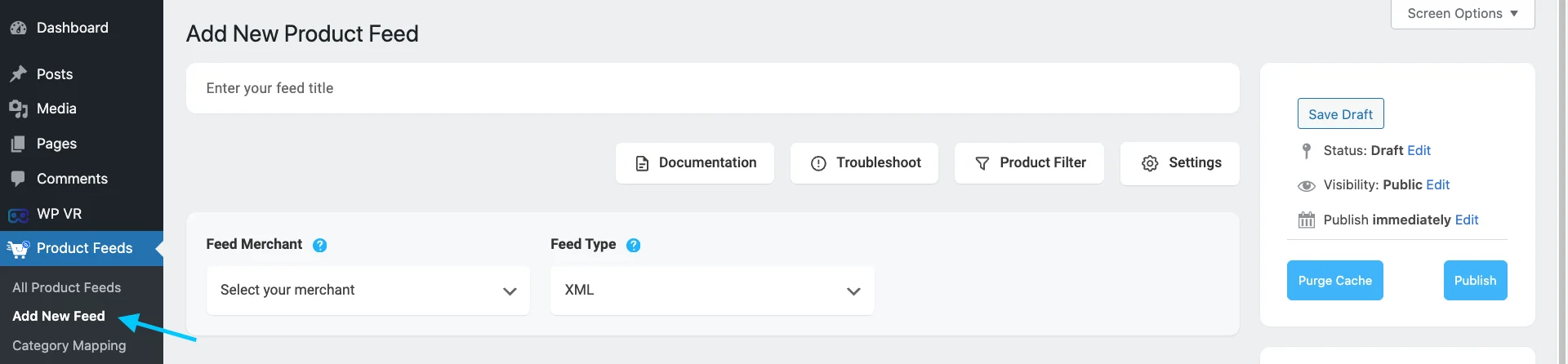
สิ่งนี้จะนำคุณไปยังหน้าที่คุณสามารถสร้างฟีดของคุณได้
ที่ด้านบน คุณสามารถเลือกชื่อฟีดของคุณได้ นึกถึงชื่อที่สอดคล้องกับเอกลักษณ์ของแบรนด์ของคุณเพื่อนำเสนอฟีดของคุณ!
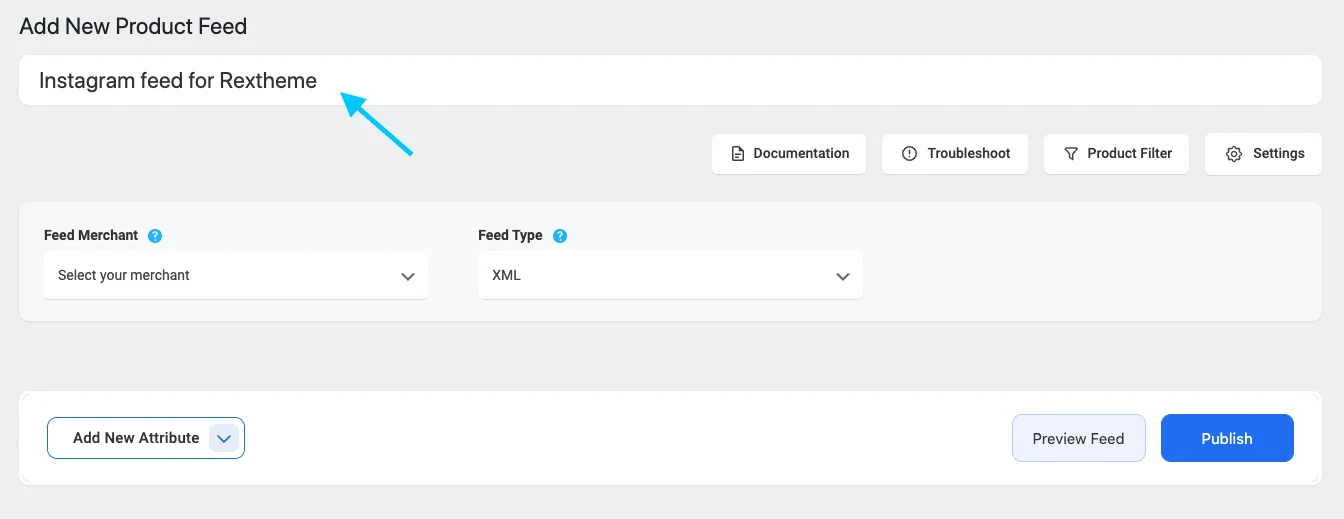
เลือกร้านค้าที่คุณต้องการใช้
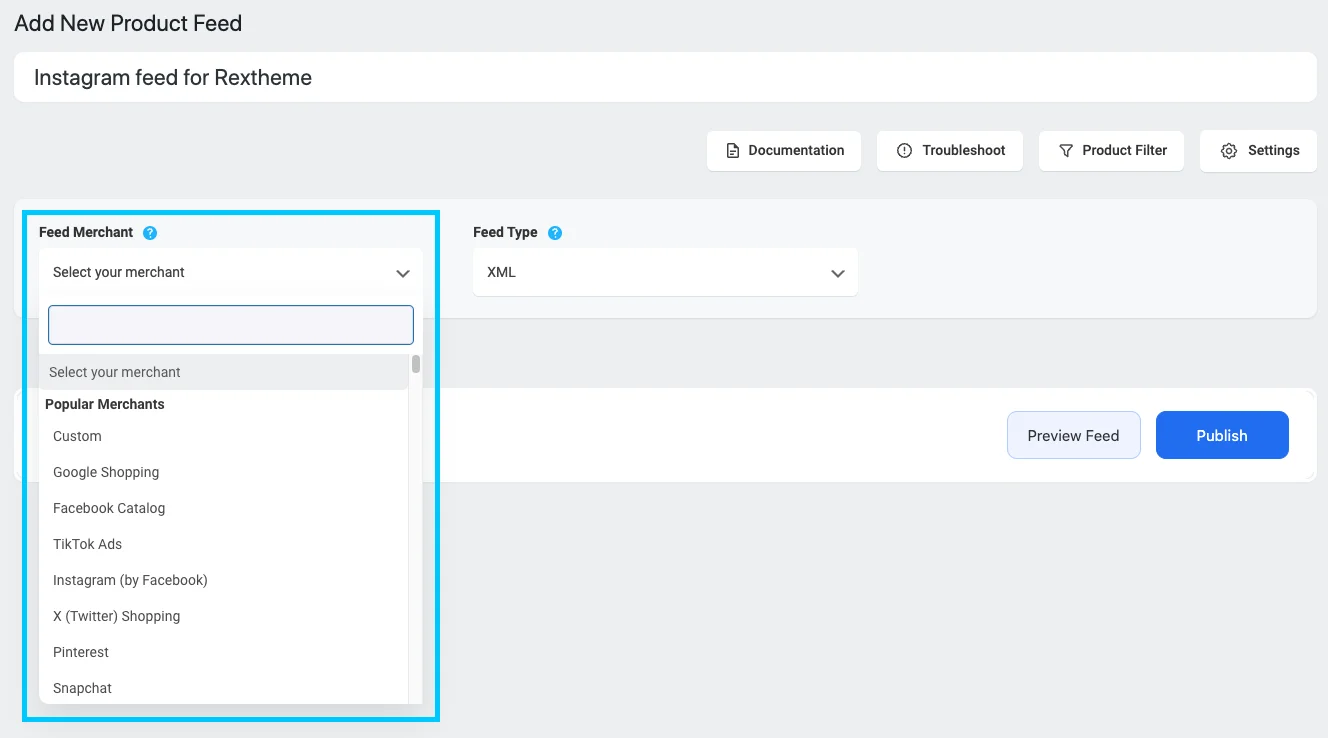
ฉันจะเลือกอินสตาแกรม
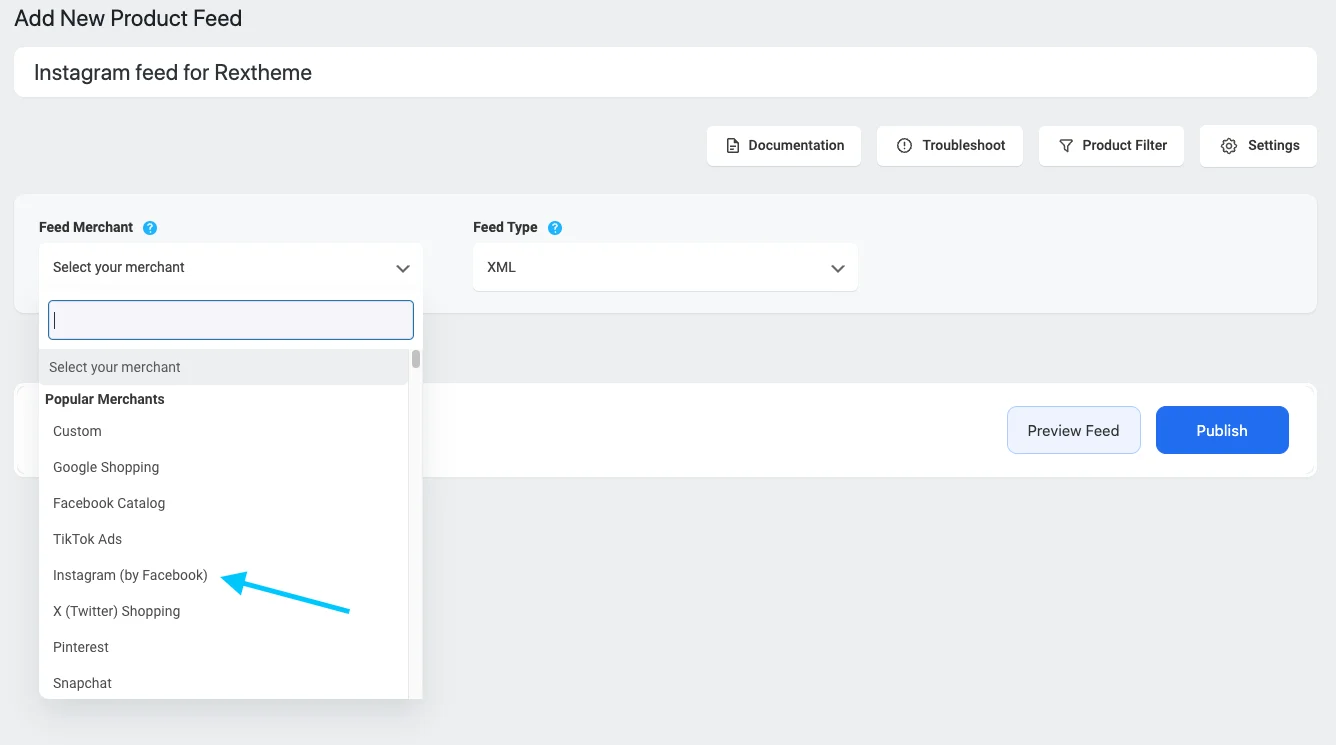
รายละเอียดที่สำคัญทั้งหมดแสดงอยู่ด้านล่าง
คุณจะเห็นว่ามีการตั้งค่ารายละเอียดมากมายไว้ให้คุณแล้ว แต่คุณอาจต้องปรับเปลี่ยนบางอย่าง รู้สึกอิสระที่จะเปลี่ยนแปลงสิ่งที่คุณต้องการ
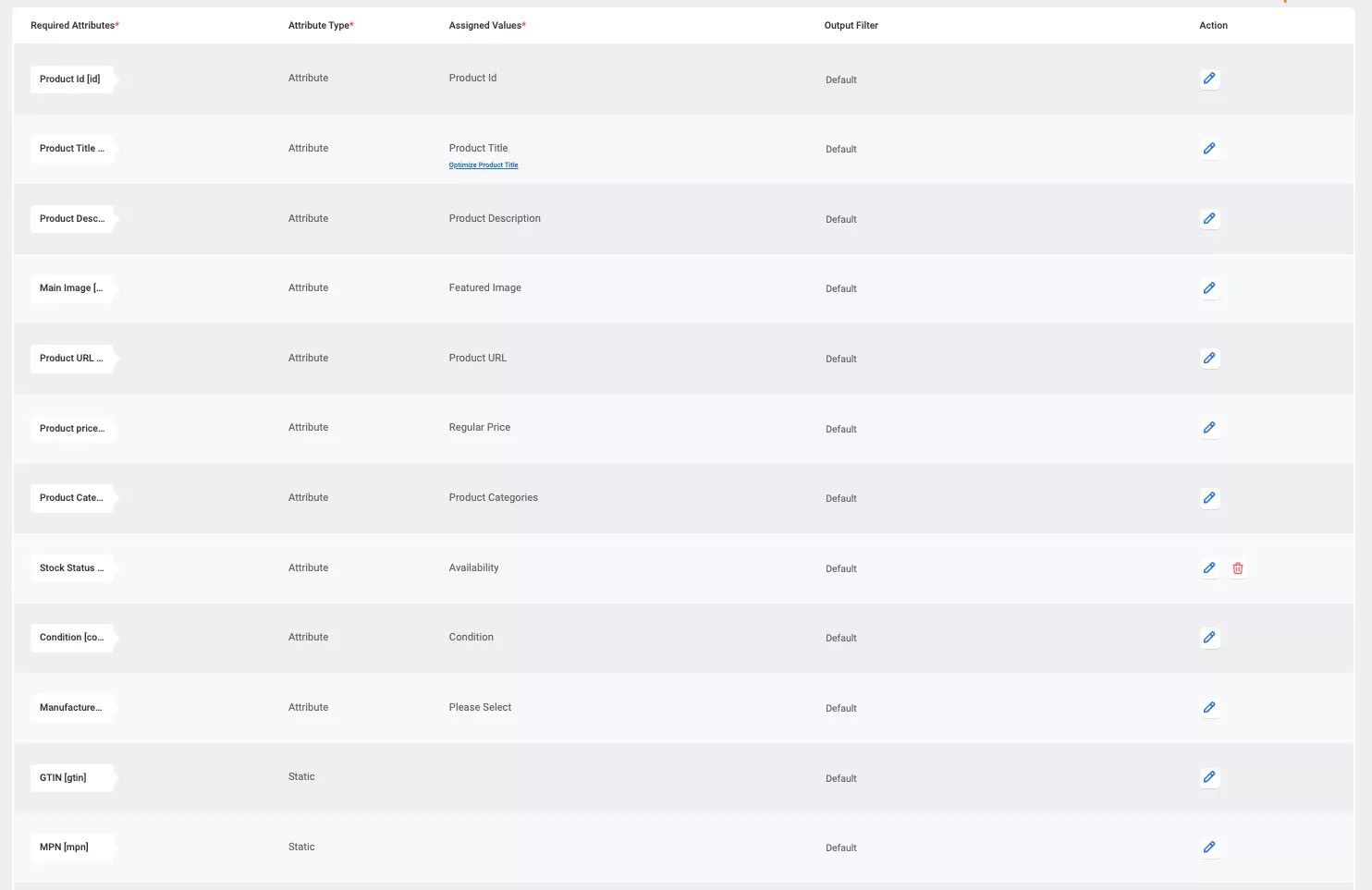
สำหรับ Instagram มีรายละเอียดบางประการที่ต้องได้รับการแก้ไข
- ผู้ผลิต – นี่คือชื่อของบริษัทที่ผลิตผลิตภัณฑ์ที่คุณขาย
- GTIN – บริษัทที่ผลิตผลิตภัณฑ์จะมอบหมายเลข GTIN ให้กับคุณ
- MPN – หมายเลข MPN คือรหัสพิเศษของผลิตภัณฑ์ที่บริษัทผู้ผลิตมอบให้
- หมวดหมู่ผลิตภัณฑ์ของ Google - เป็นเรื่องเกี่ยวกับการจับคู่หมวดหมู่ผลิตภัณฑ์ของคุณกับหมวดหมู่ของ Google
ตอนนี้ เรามาแมปหมวดหมู่ผลิตภัณฑ์ของ Google กันดีกว่า
คุณสามารถทำการแมปหมวดหมู่ได้สองวิธี คุณสามารถใช้ตัวแมปหมวดหมู่ที่ตั้งค่าไว้สำหรับ Google Shopping แล้ว ซึ่งใช้กับ Instagram ได้ด้วย หรือคุณสามารถสร้างผู้ทำแผนที่หมวดหมู่ของคุณได้
สำหรับอันแรก
เลื่อนลงไปที่รายการแอตทริบิวต์ คุณจะพบแอตทริบิวต์หมวดหมู่ผลิตภัณฑ์ Google ในตอนท้าย
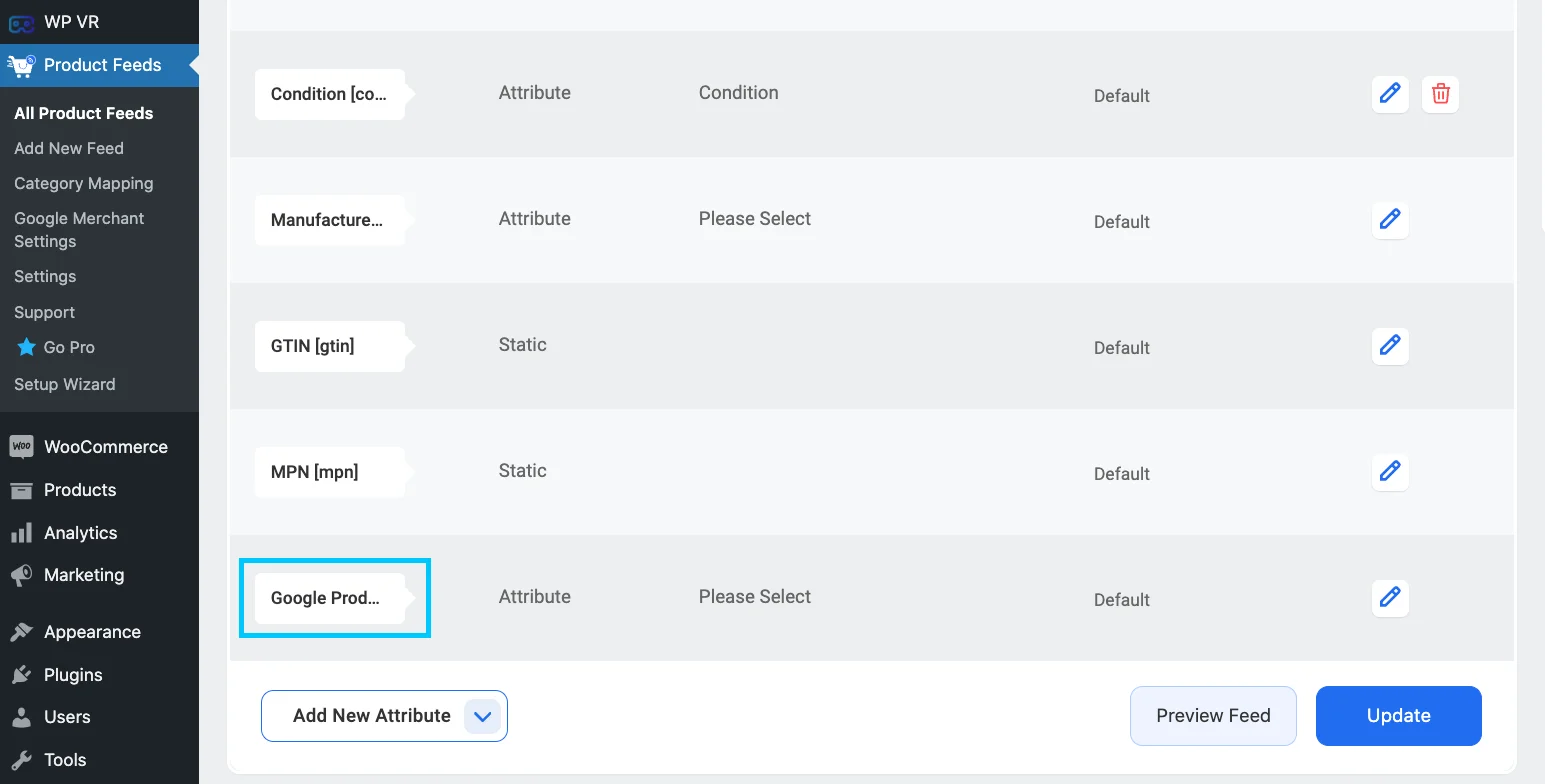
คลิกตัวเลือกมูลค่าที่กำหนดข้างแอตทริบิวต์หมวดหมู่ผลิตภัณฑ์ Google คลิกที่ปุ่มแก้ไขทางด้านขวา จากนั้นคลิกที่ปุ่มกำหนดค่าที่แสดงในภาพ:
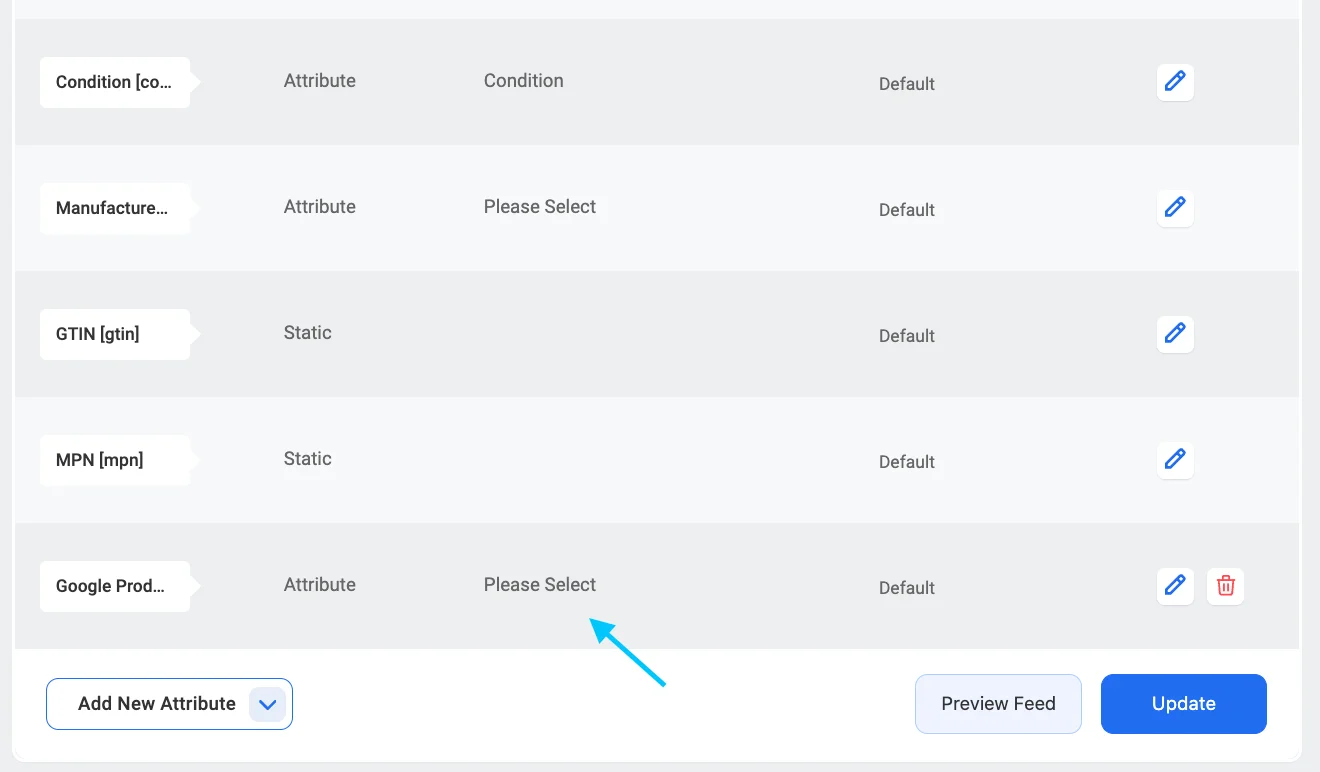
อย่างที่คุณเห็น รายการแบบเลื่อนลงจะปรากฏขึ้น จากที่นี่ ให้เลือกตัวเลือก หมวดหมู่ผลิตภัณฑ์ Google[ค่าเริ่มต้น]
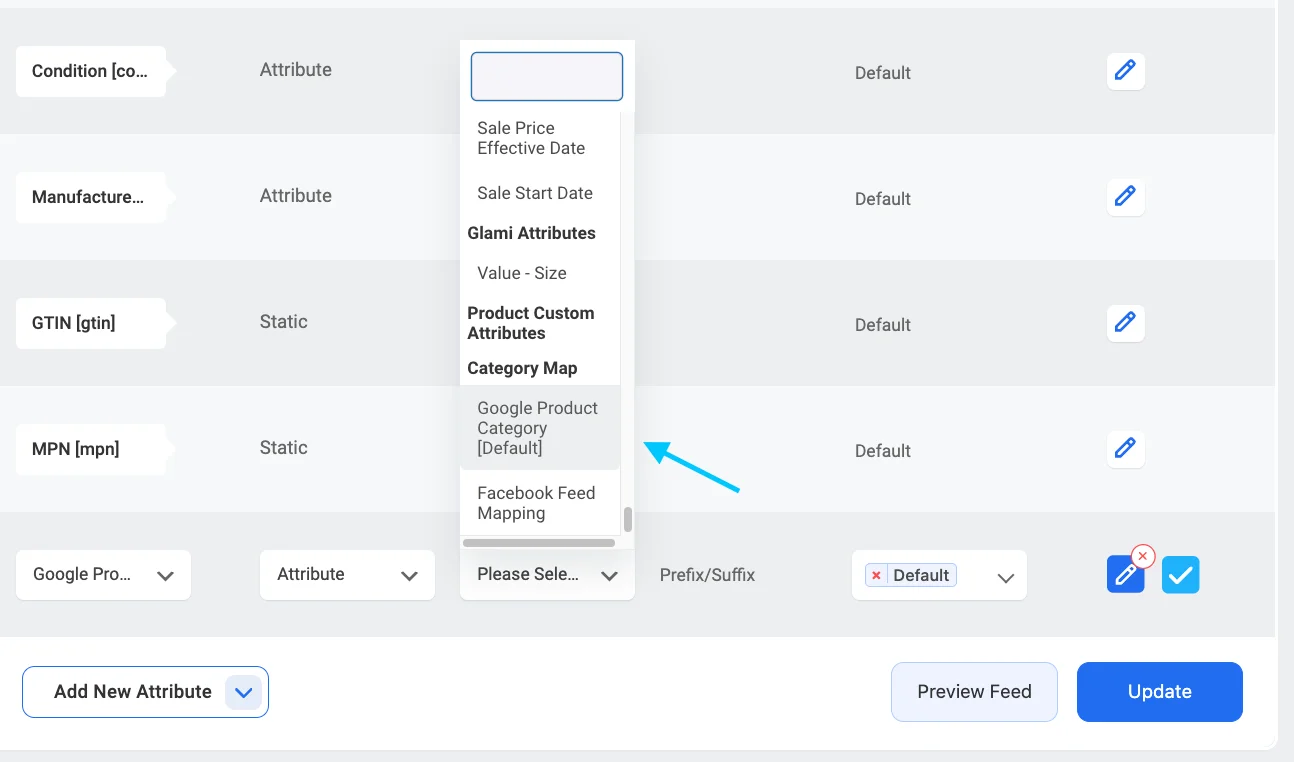
ขณะที่คุณเลือก คุณจะเห็นข้อความสีน้ำเงิน “ กำหนดค่าการแมปหมวดหมู่ ” ใต้ค่าที่กำหนดที่เลือก
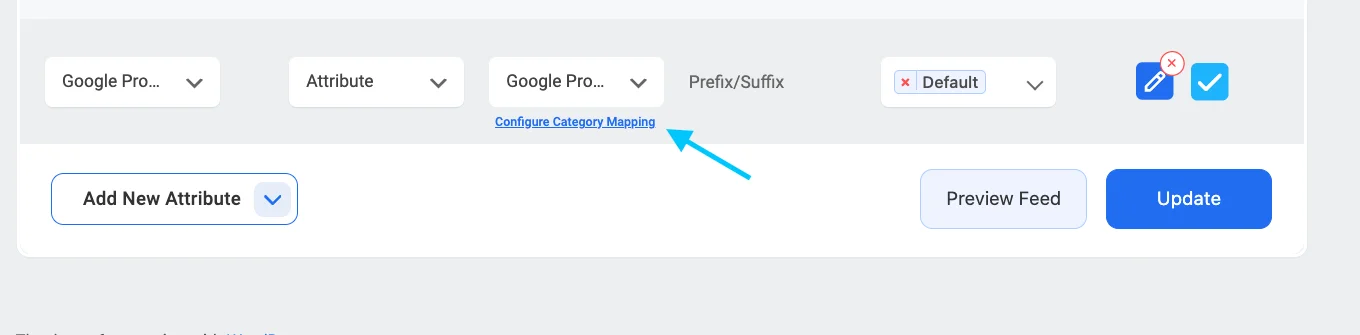
คลิกปุ่มกำหนดค่าการแมปหมวดหมู่ ซึ่งคุณจะพบใต้ค่าการแมปหมวดหมู่ และแท็บใหม่จะเปิดขึ้นพร้อมกับผู้ทำแผนที่หมวดหมู่เริ่มต้น - หมวดหมู่ผลิตภัณฑ์ของ Google
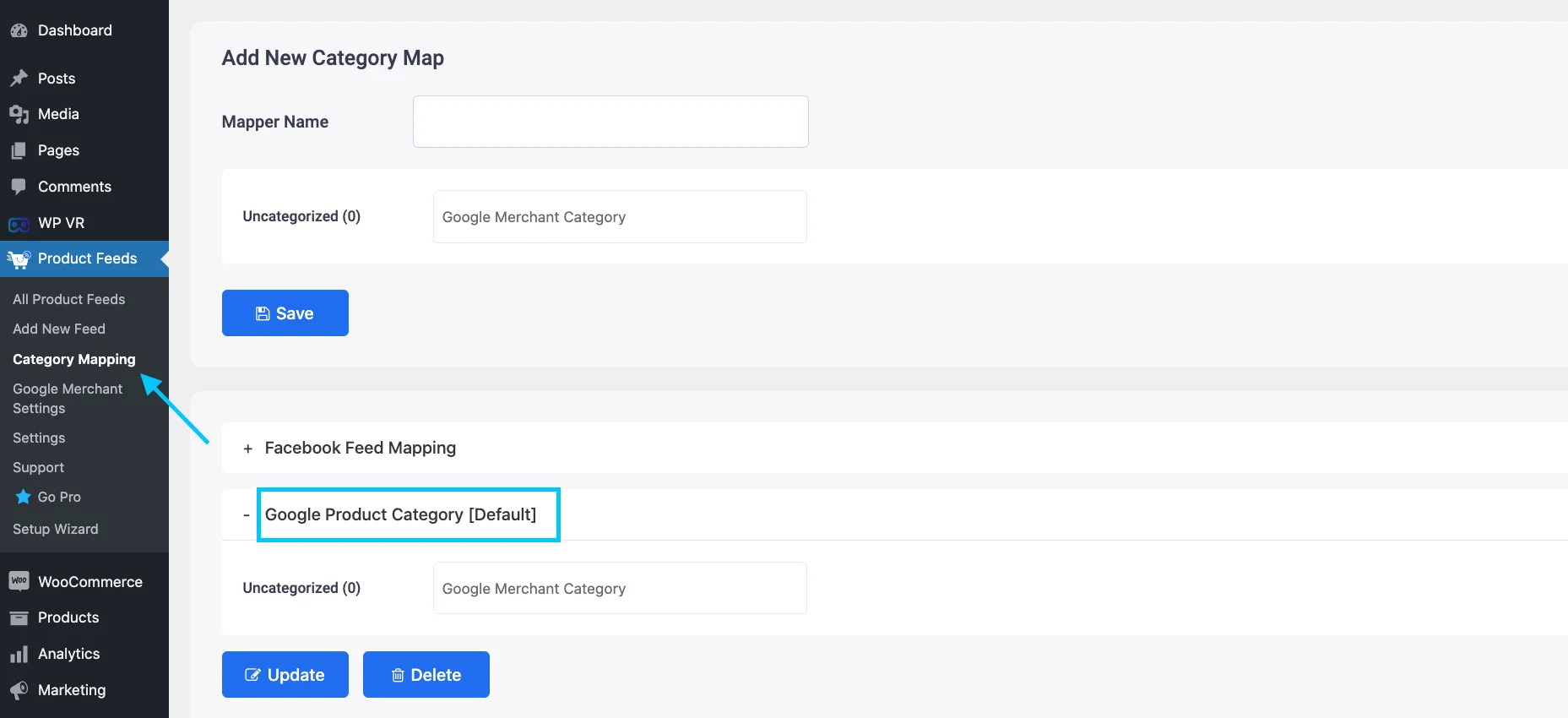
แมปหมวดหมู่ของคุณที่นี่ และคลิกที่ปุ่มอัปเดตและปิดเพื่อกลับไปที่ส่วนแอตทริบิวต์
อย่างไรก็ตาม คุณสามารถสร้าง Category Mapper ใหม่ได้เช่นกัน คุณต้องคลิกที่ปุ่มการแมปหมวดหมู่จากแดชบอร์ด WordPress จากนั้นคุณจะได้รับตัวเลือกในการสร้าง Category Mapper ใหม่และกำหนดค่า mapper
คุณสามารถปฏิบัติตามเอกสารนี้เพื่อเรียนรู้วิธีสร้าง Category Mapper ใหม่สำหรับฟีดของคุณ
ตอนนี้ คุณต้องเลือกประเภทฟีด คลิกที่กล่องที่มีป้ายกำกับประเภทฟีด จากนั้นประเภทที่มีทั้งหมดจะมา
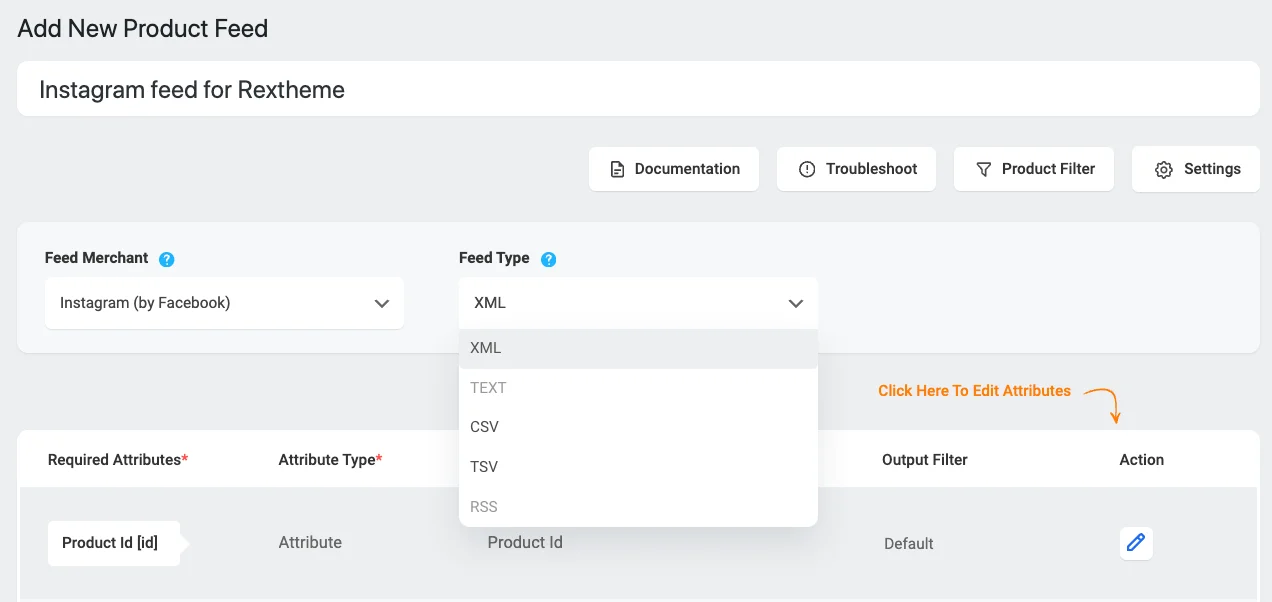
โปรดทราบว่า Instagram สามารถจัดการฟีด XML, CSV และ TSV ได้ คุณสามารถเลือกประเภทฟีดที่ต้องการได้จากเมนูแบบเลื่อนลง โดยทั่วไปแล้ว CSV จะเป็นตัวเลือกที่ดีที่สุด
ขั้นตอนที่ 2: การกำหนดค่าฟีด
กลับไปที่ด้านบนของหน้าแล้วคุณจะเห็นสี่ตัวเลือก
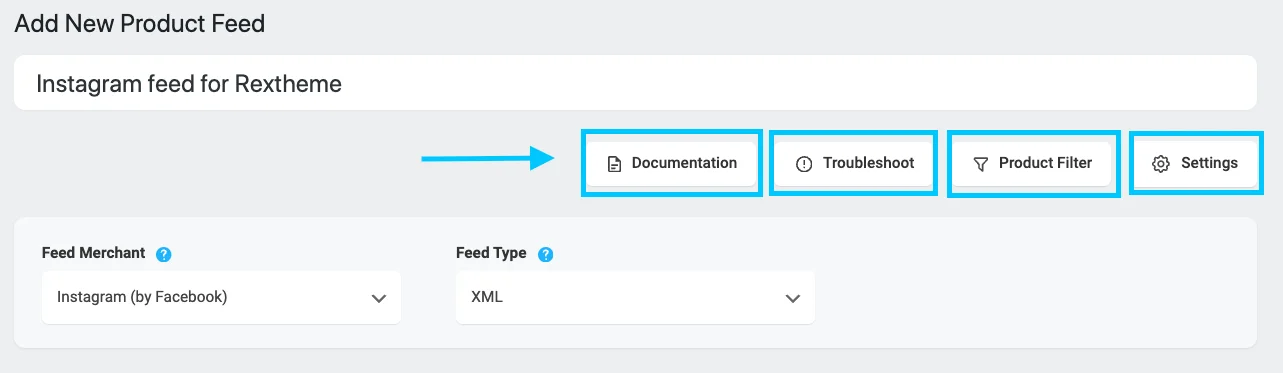
- เอกสารประกอบ
- แก้ไขปัญหา
- ตัวกรองผลิตภัณฑ์
- การตั้งค่า
เริ่มต้นด้วยการตั้งค่าการตั้งค่าผลิตภัณฑ์
คลิกที่ปุ่มการตั้งค่าผลิตภัณฑ์ จากนั้นเมนูจะปรากฏขึ้นทางด้านขวาของหน้าจอ
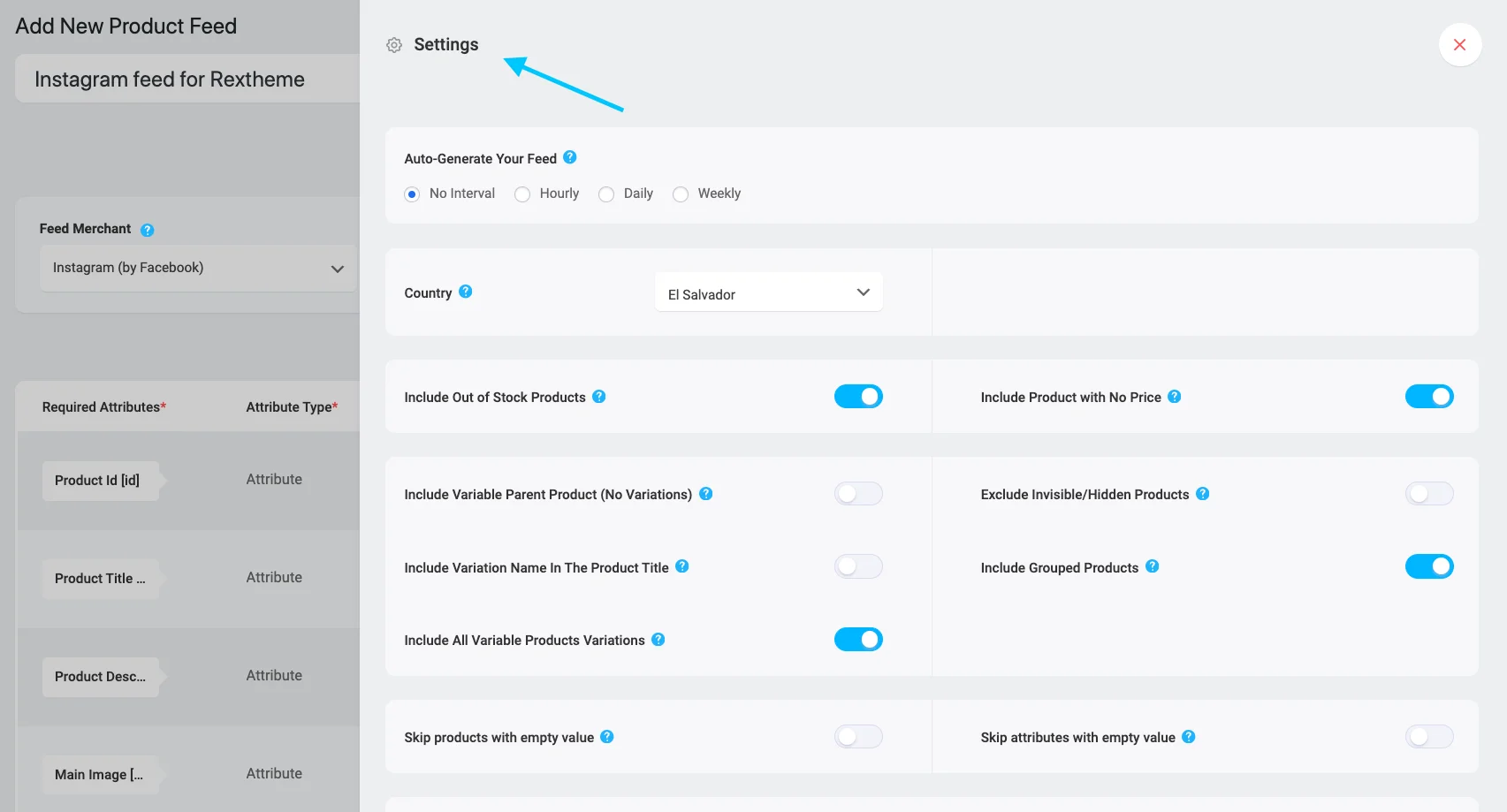
สิ่งแรกที่คุณจะเห็นคือสร้างฟีดของคุณโดยอัตโนมัติ
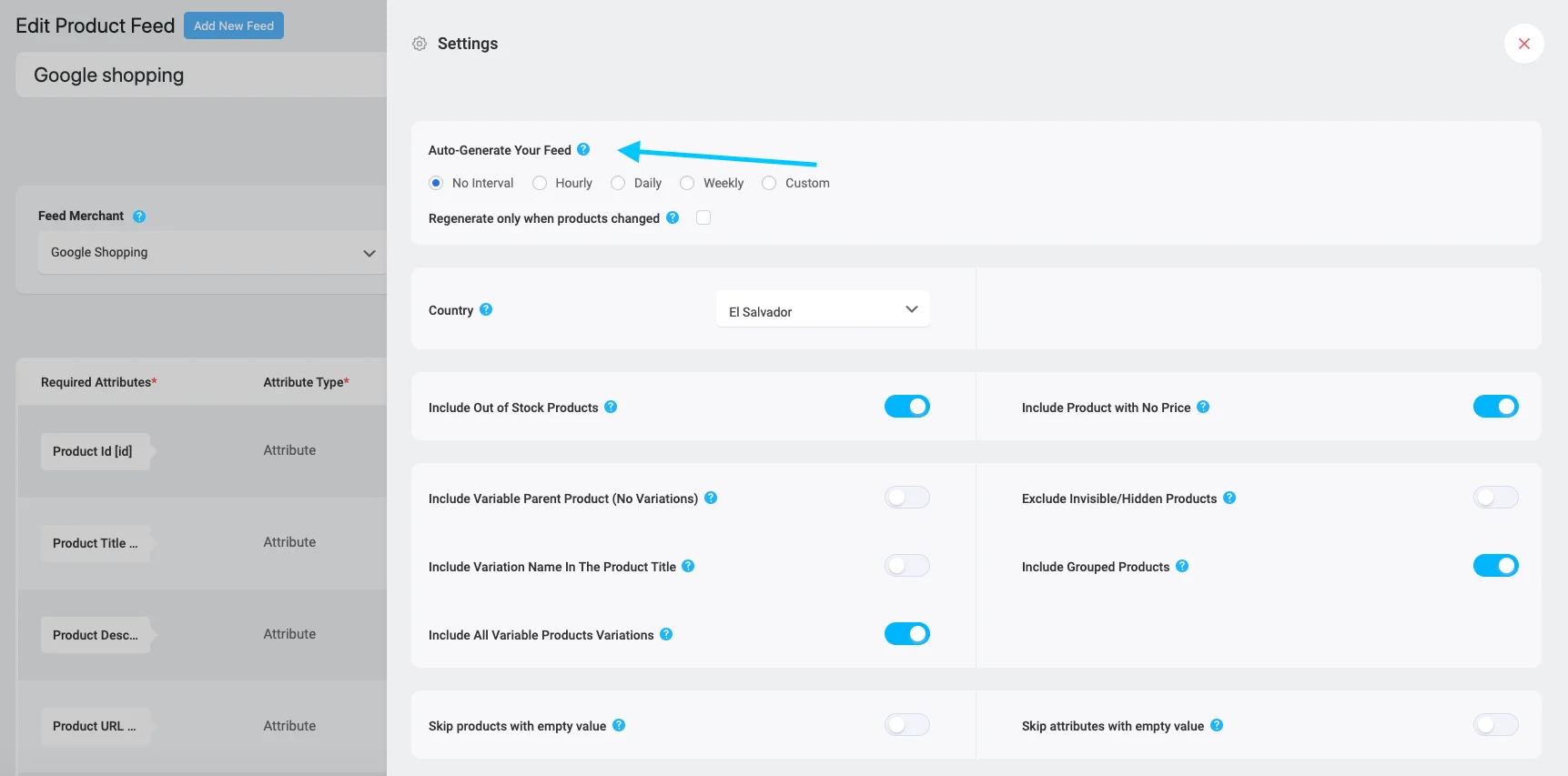
ซึ่งช่วยให้คุณกำหนดเวลาเมื่อฟีดของคุณอัปเดตโดยอัตโนมัติ
เลือกช่วงเวลาหรือเลือก "ไม่มีช่วงเวลา" หากคุณไม่ต้องการให้อัปเดตด้วยตัวเอง
ตอนนี้,
ปิดเมนูแล้วคลิกตัวกรองผลิตภัณฑ์ อีกเมนูหนึ่งจะเด้งออกมาจากด้านขวา
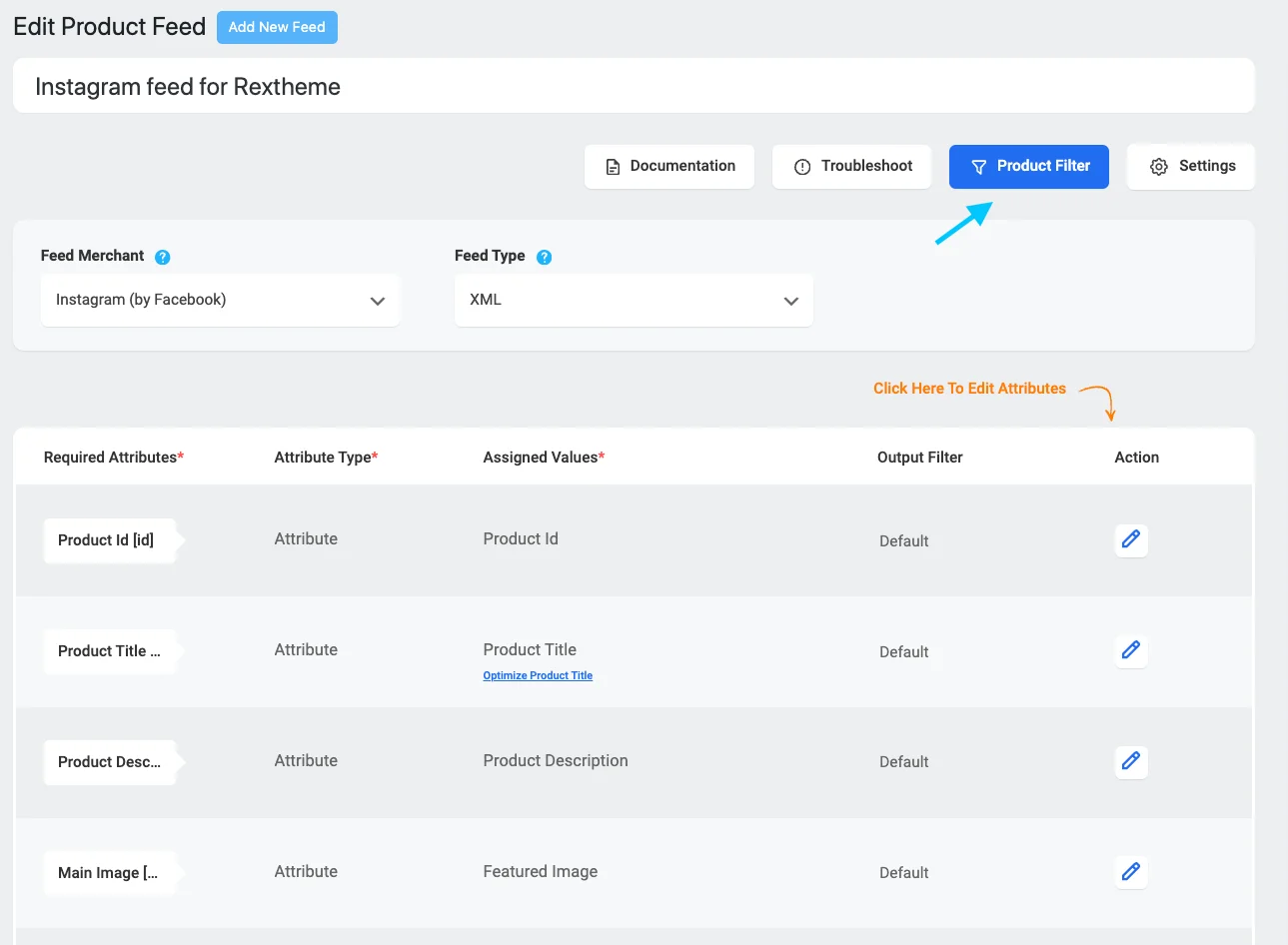
คุณสามารถเลือกผลิตภัณฑ์ที่จะรวมไว้ในฟีดของคุณได้
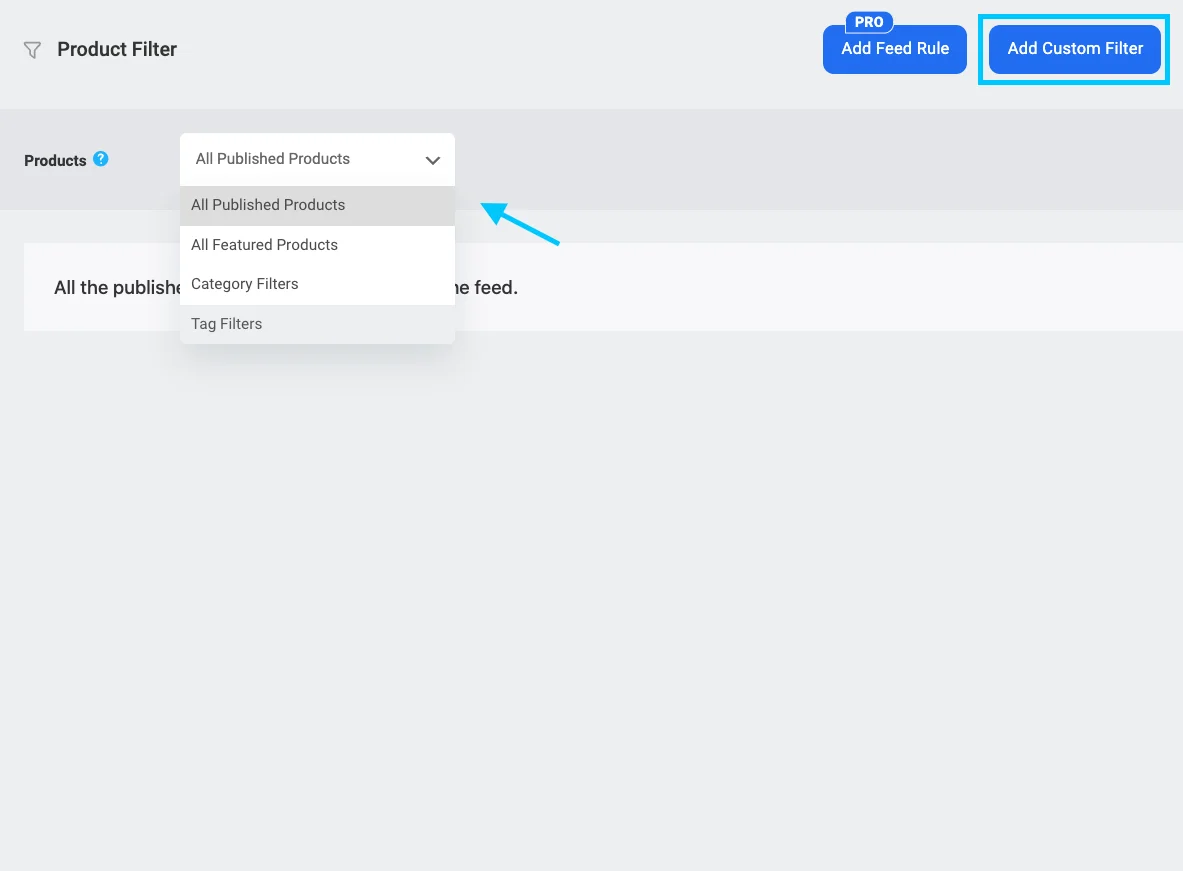
คุณสามารถรวมผลิตภัณฑ์ทั้งหมดของคุณ หรือใช้ตัวกรอง ตัวกรองหมวดหมู่ และตัวกรองแท็ก เพื่อเลือกผลิตภัณฑ์เฉพาะ
หากคุณต้องการเพิ่มตัวกรองที่กำหนดเอง คุณสามารถคลิกเพิ่มตัวกรองที่กำหนดเองได้ทางด้านขวา
นี่คือตัวอย่าง
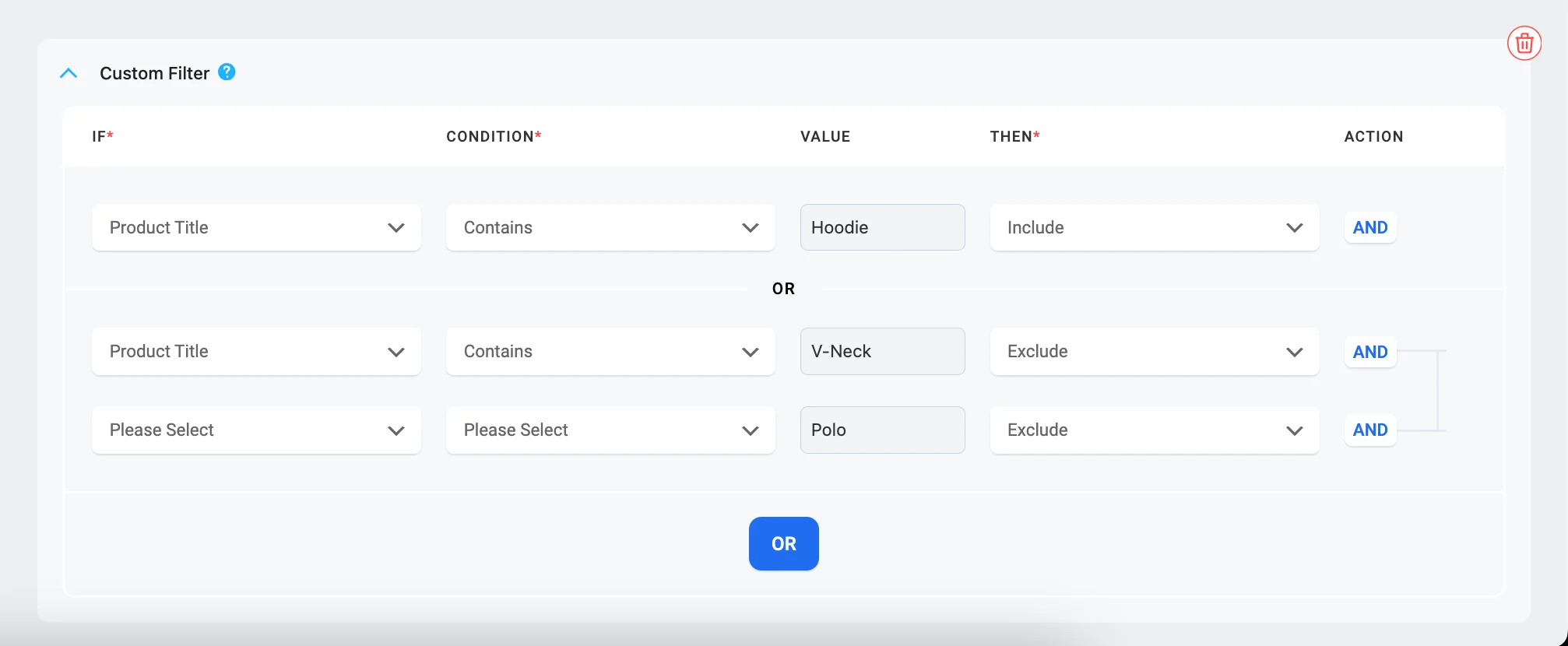
ทั้งหมดนี้คุณสามารถทำได้ในเวอร์ชันฟรี สำหรับอาหารธรรมดาๆ ก็พอแล้ว

หากคุณต้องการเพิ่ม Feed Rule คุณสามารถใช้เวอร์ชัน Pro ได้
ต่อไปนี้เป็นวิธีตั้งค่ากฎฟีด
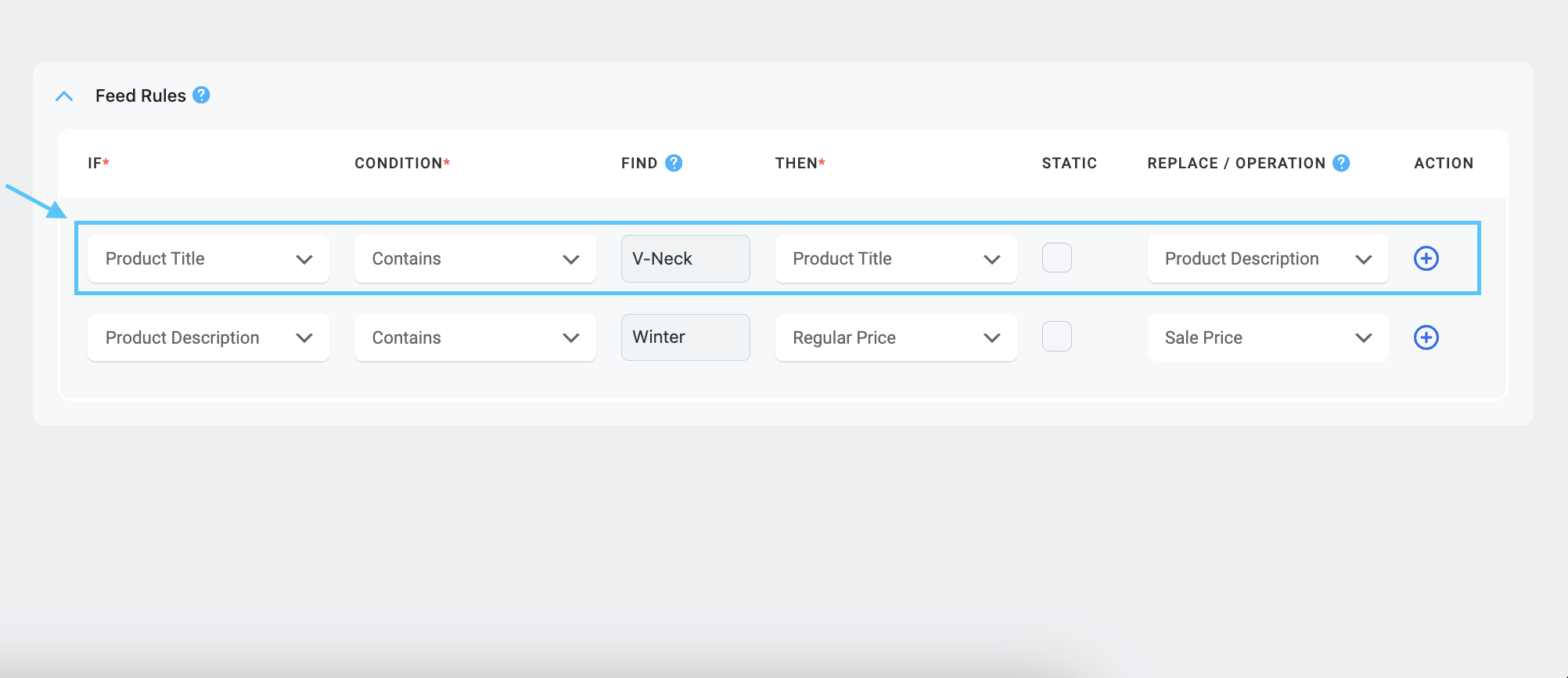
เรียนรู้เพิ่มเติมเกี่ยวกับกฎฟีดจากเอกสารนี้ -
ขั้นตอนที่ 3: เผยแพร่ฟีดผลิตภัณฑ์ Instagram สำหรับ WooCommerce
เอาล่ะ เมื่อคุณตั้งค่าฟีดตามที่คุณต้องการแล้ว ก็ถึงเวลาเผยแพร่แล้ว!
เพียงกลับขึ้นไปที่ด้านบนของหน้าแล้วมองหาปุ่มใหญ่ที่ระบุว่า " เผยแพร่ " ทางด้านขวา
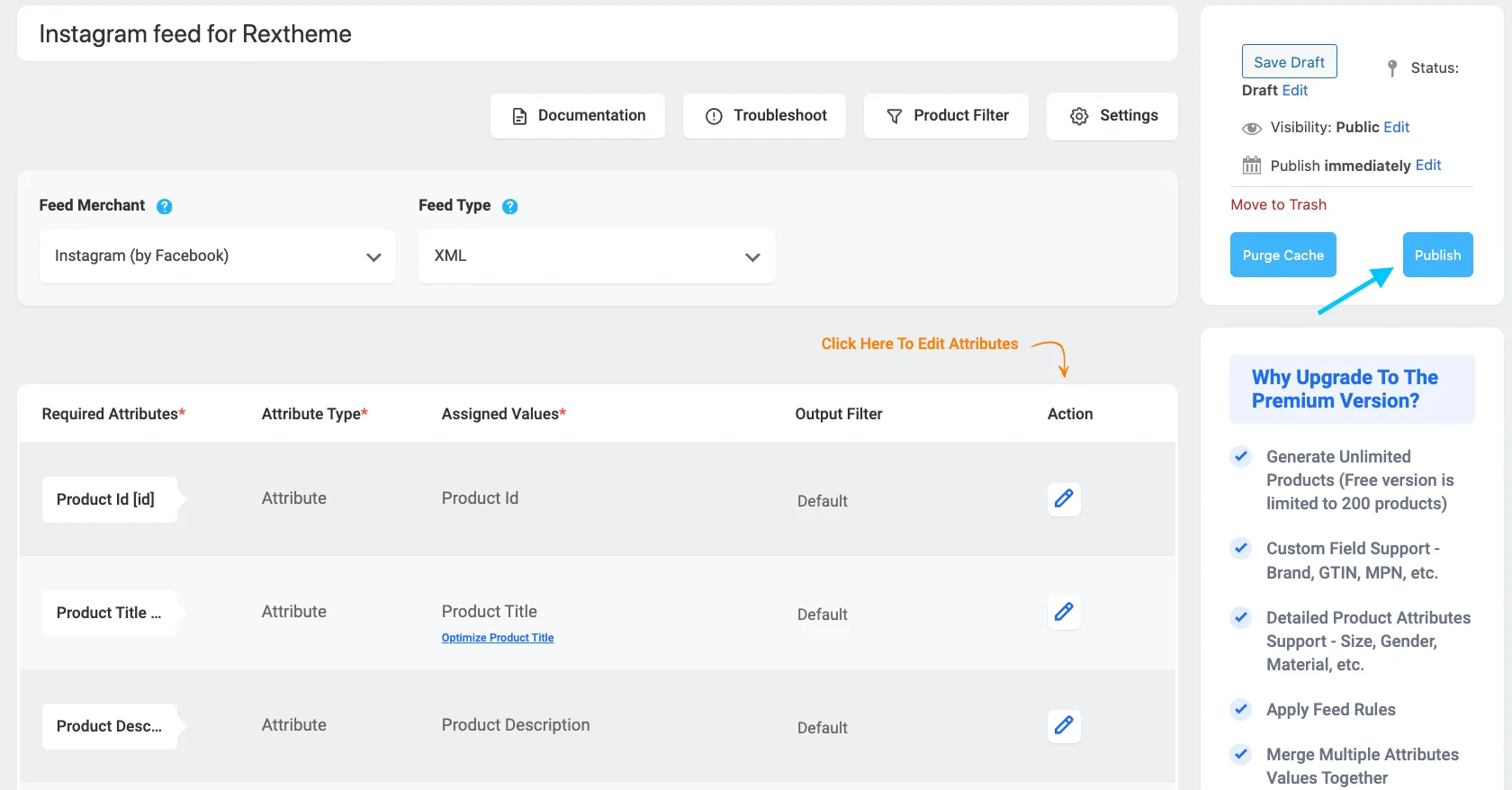
คลิกปุ่มนั้นและฟีดของคุณจะถูกเผยแพร่
เมื่อคุณเผยแพร่ฟีดของคุณ คุณจะได้รับ URL หรือลิงก์ดาวน์โหลดของฟีด
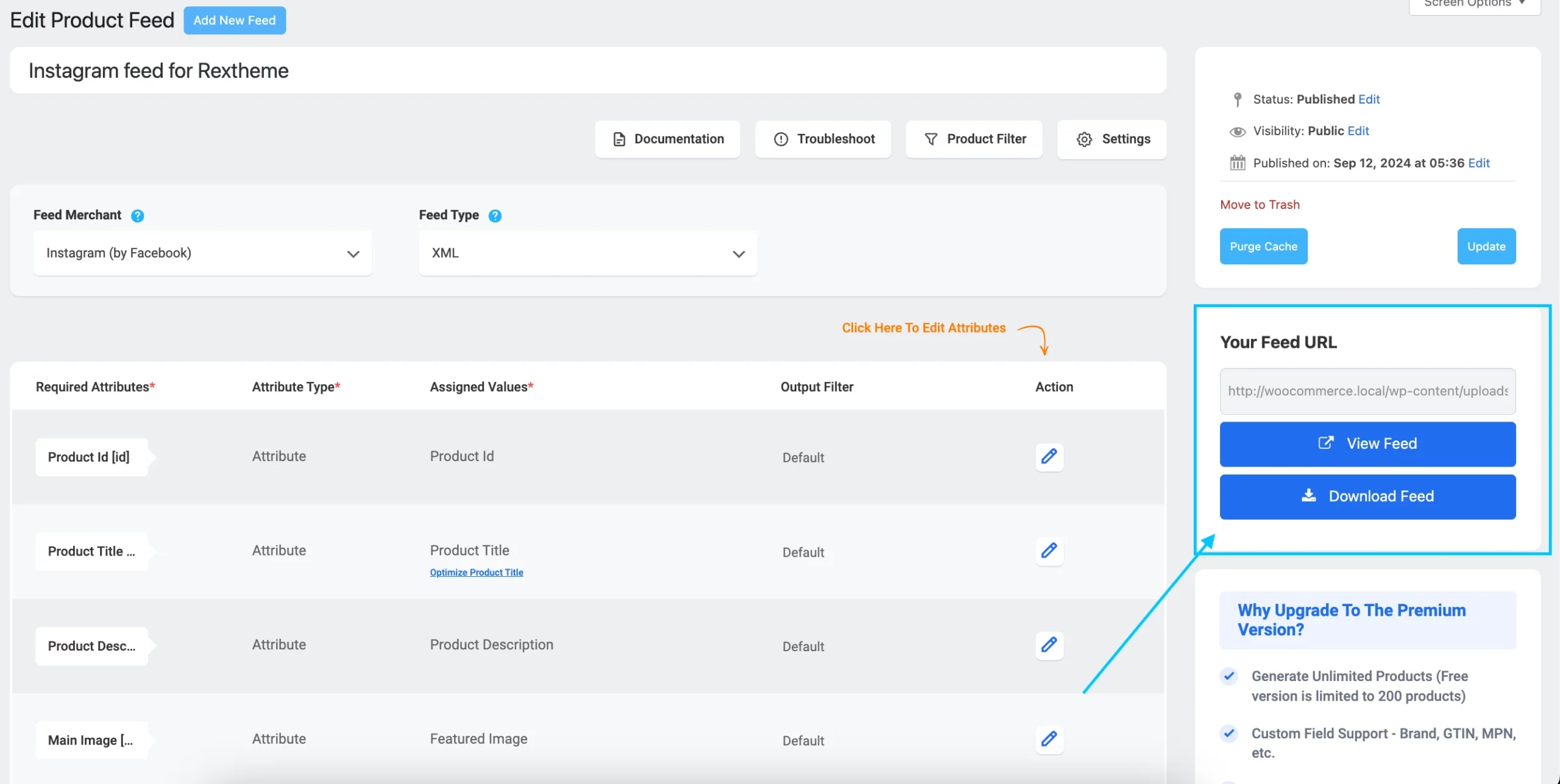
ที่แผงด้านขวาคุณจะพบปุ่ม “ อัปเดต ” หากคุณต้องการเปลี่ยนแปลงใดๆ คุณสามารถคลิกตัวเลือกเหล่านี้และอัปเดตได้
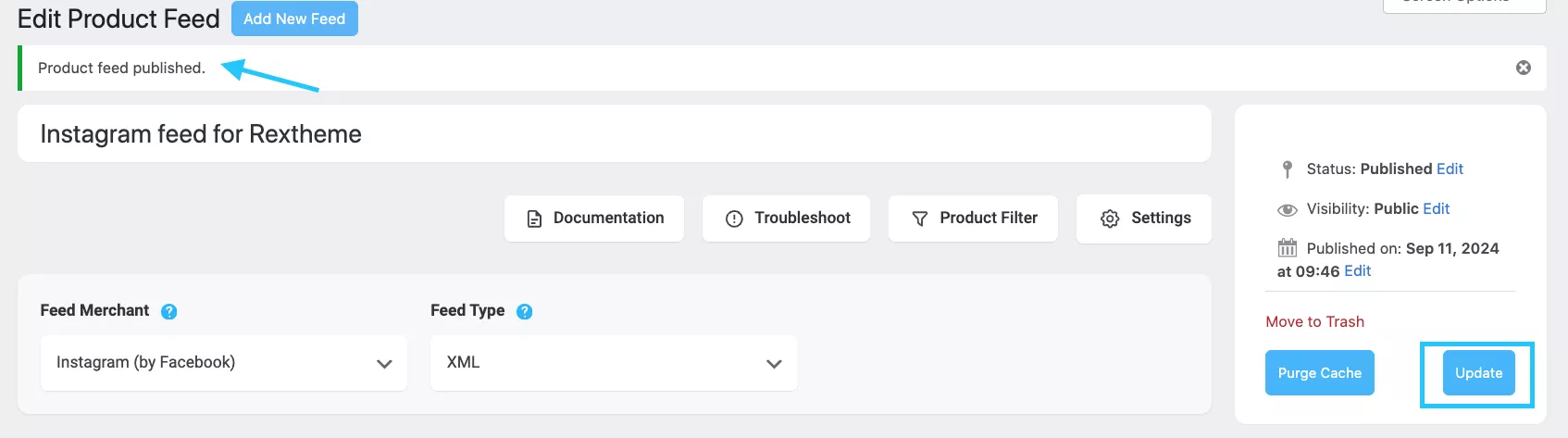
นั่นคือทั้งหมด! ฟีดผลิตภัณฑ์ Instagram ของคุณพร้อมแล้ว!
ผสานรวมร้านค้า WooCommerce เข้ากับร้านค้า Instagram
เพียงสร้างฟีดผลิตภัณฑ์ Instagram ก็เสร็จไปครึ่งหนึ่งแล้ว คุณต้องเชื่อมต่อร้านค้า Woocommerce ของคุณกับร้านค้า Instagram
อาการปวดหัวคือ:
คุณจะเชื่อมต่อมันอย่างไร?
ขั้นแรก ไปที่หน้าธุรกิจ Facebook ของคุณ
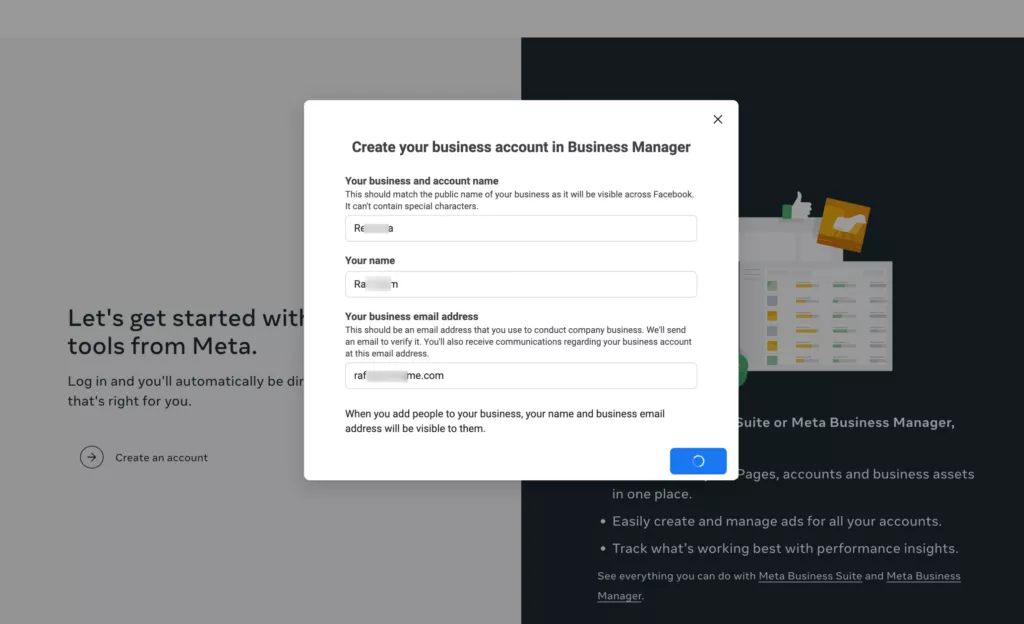
หากคุณมีบัญชี Facebook อยู่แล้ว ให้เข้าสู่ระบบและไปที่ หน้า Facebook Business ของคุณ หากคุณยังไม่มีบัญชี ให้สร้างบัญชีใหม่
เมื่อคุณอยู่ในเพจ Facebook Business คุณจะถูกเปลี่ยนเส้นทางไปยังแดชบอร์ด
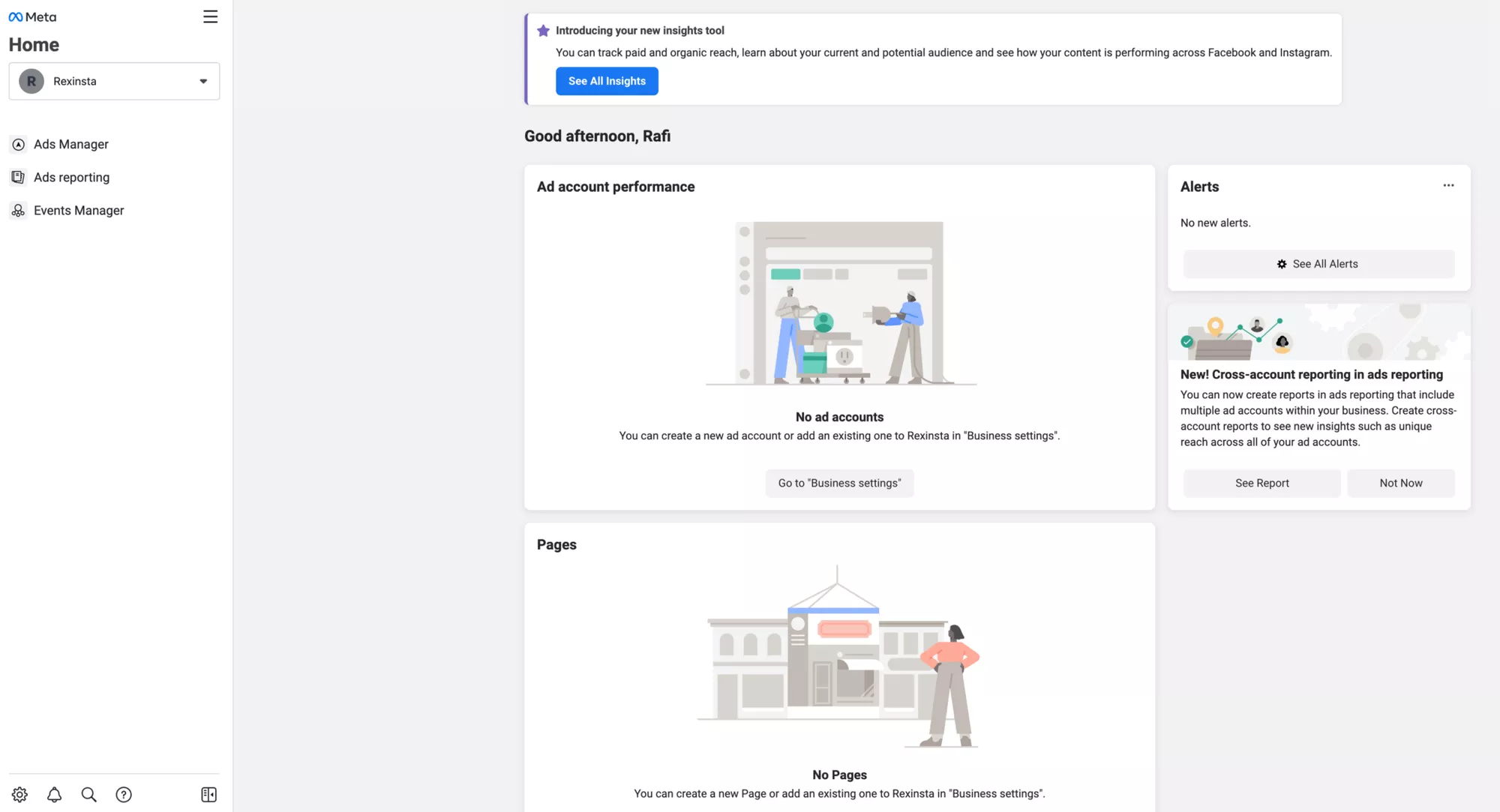
ต่อไปคือการตั้งค่าบัญชี Instagram Business ของคุณ
ไปที่บัญชี Instagram และคลิกที่แถบสามแถบที่มุมขวาบน
เลือก " การตั้งค่า " จากนั้นเลือก " ธุรกิจ "
คลิกที่ " เชื่อมต่อกับ Facebook " และปฏิบัติตามคำแนะนำเพื่อเชื่อมโยงบัญชีของคุณ
ตอนนี้ก็ถึงเวลาสร้างแคตตาล็อกที่คุณสามารถแสดงผลิตภัณฑ์ทั้งหมดของคุณได้
ในการดำเนินการนี้ ให้ไปที่ Facebook Commerce Manager แล้วคลิกปุ่มเพิ่มแค็ตตาล็อก
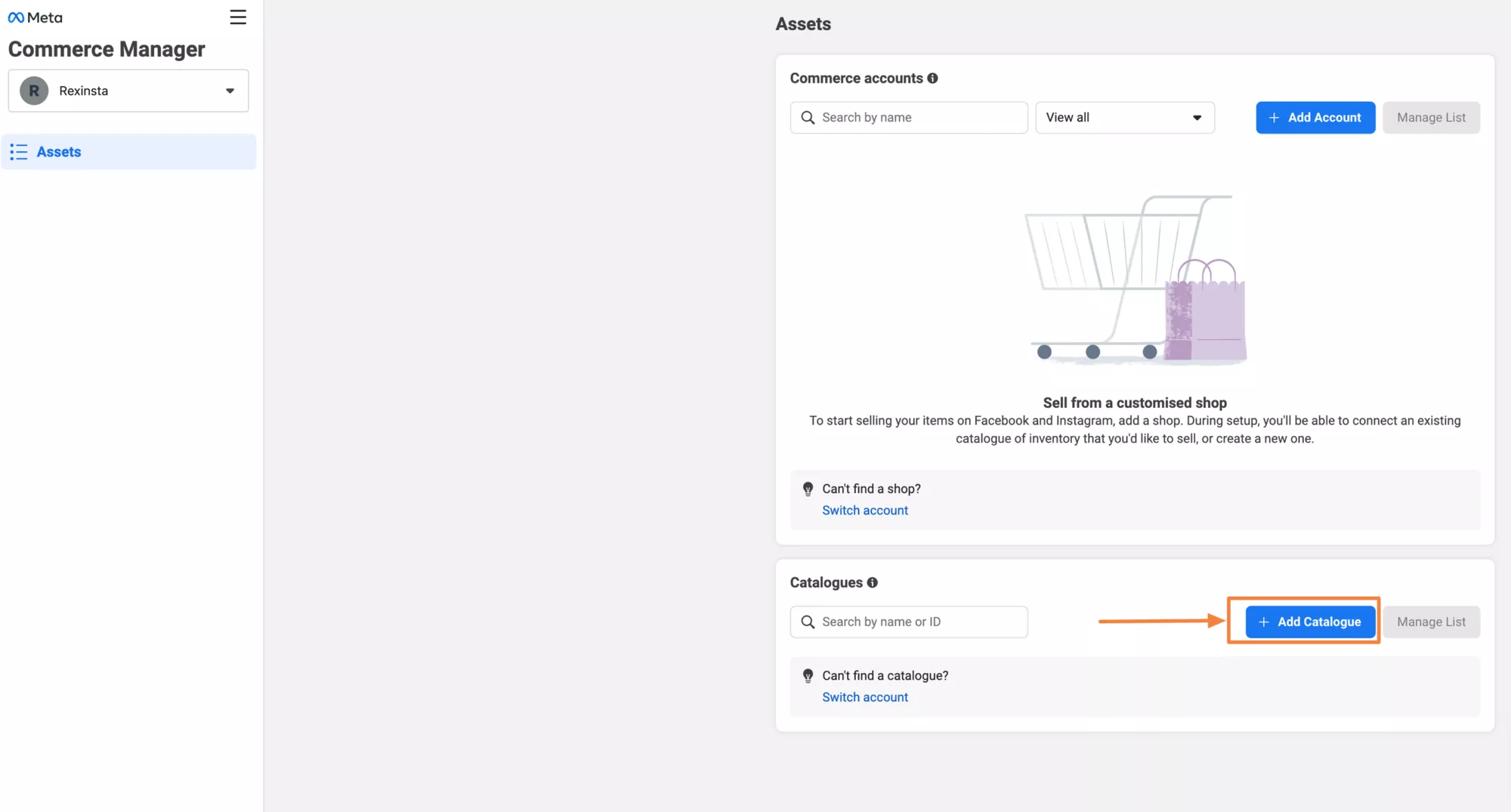
เลือกประเภทแค็ตตาล็อกที่คุณต้องการสร้าง และเมื่อได้รับการยืนยันแล้ว คุณก็สามารถเริ่มเพิ่มผลิตภัณฑ์ได้
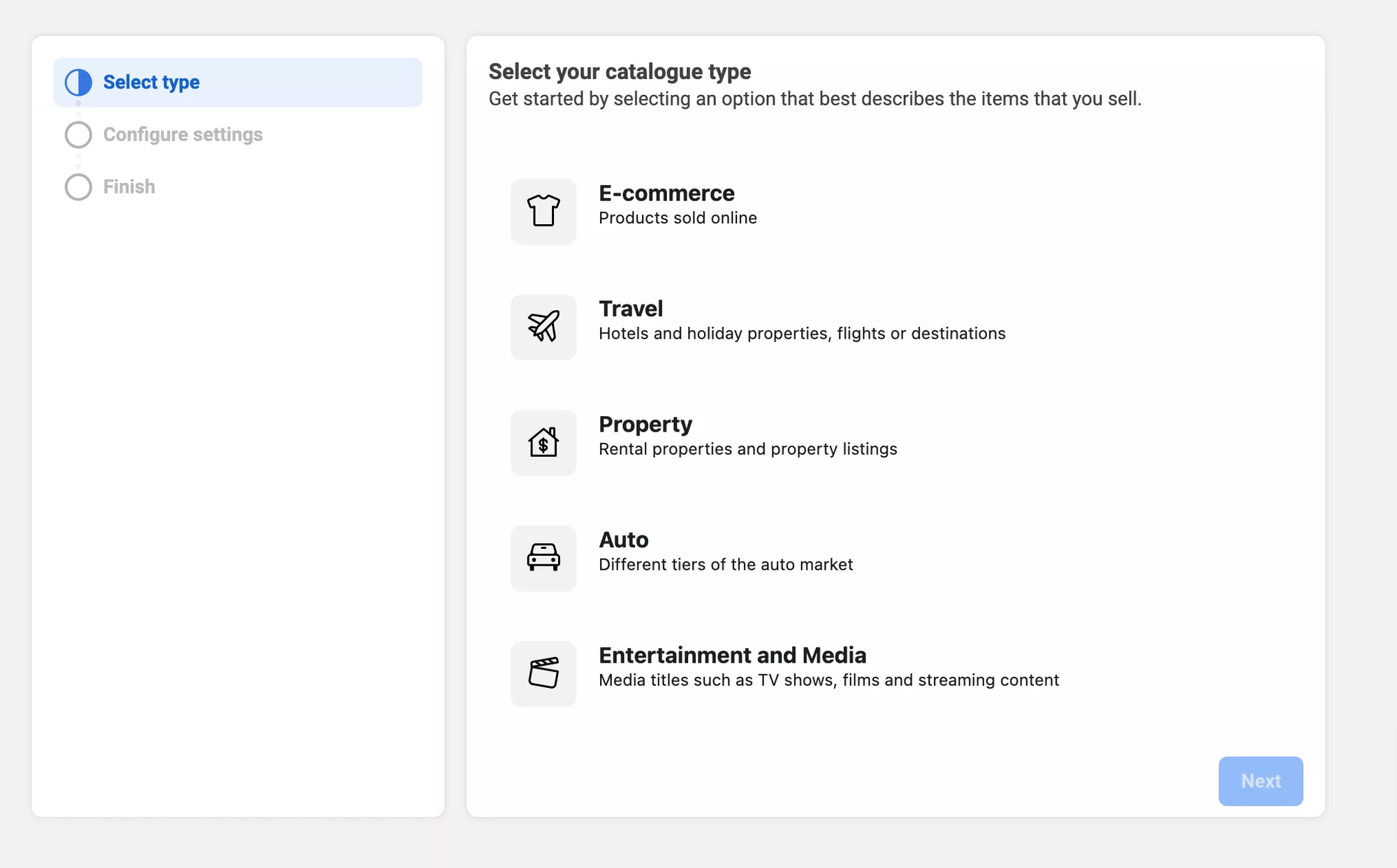
ตั้งชื่อให้กับแค็ตตาล็อกของคุณ เลือกวิธีการอัปโหลด และคลิกที่ปุ่ม สร้าง
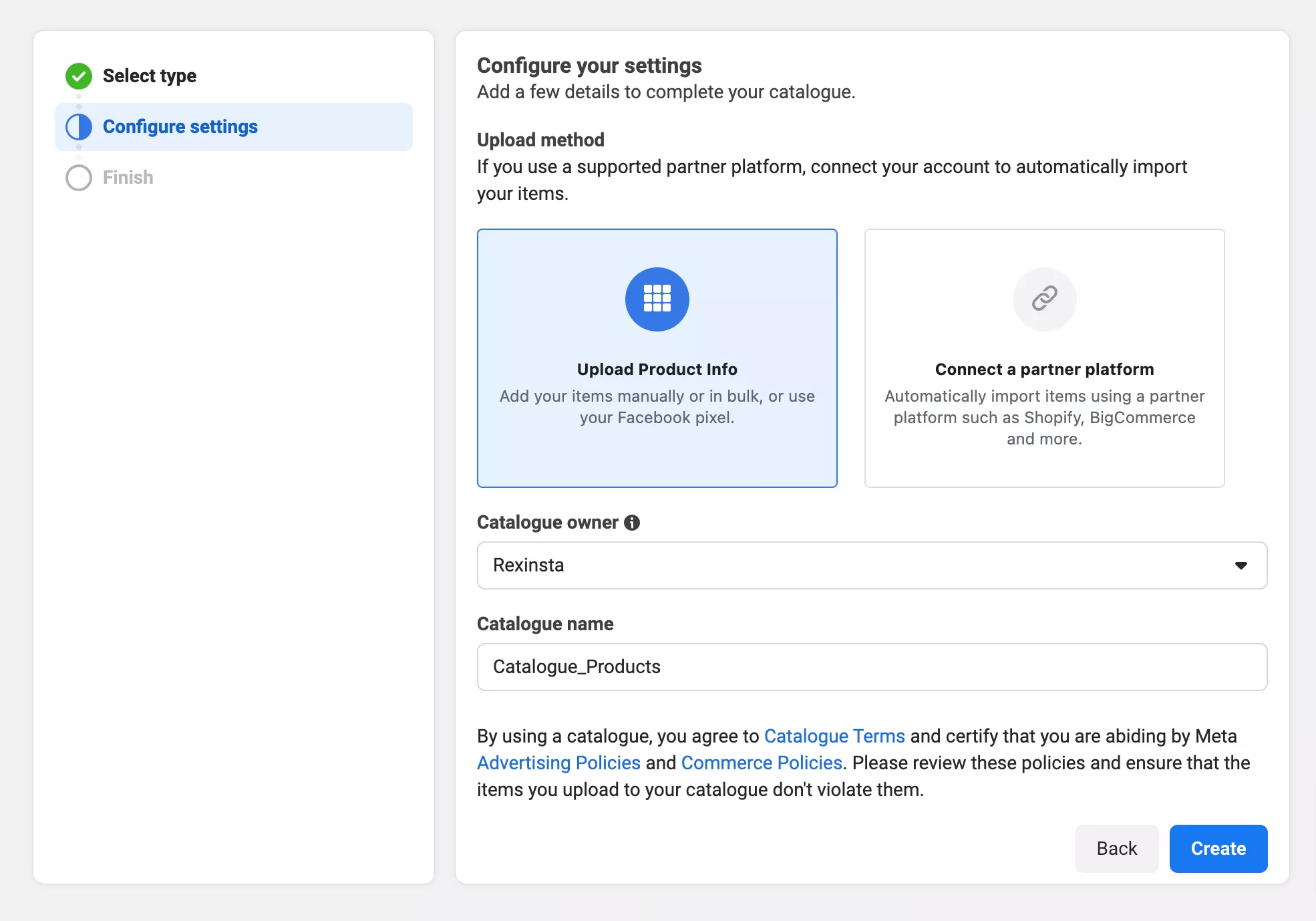
คลิกดูแคตตาล็อกเพื่อเริ่มเพิ่มรายการ
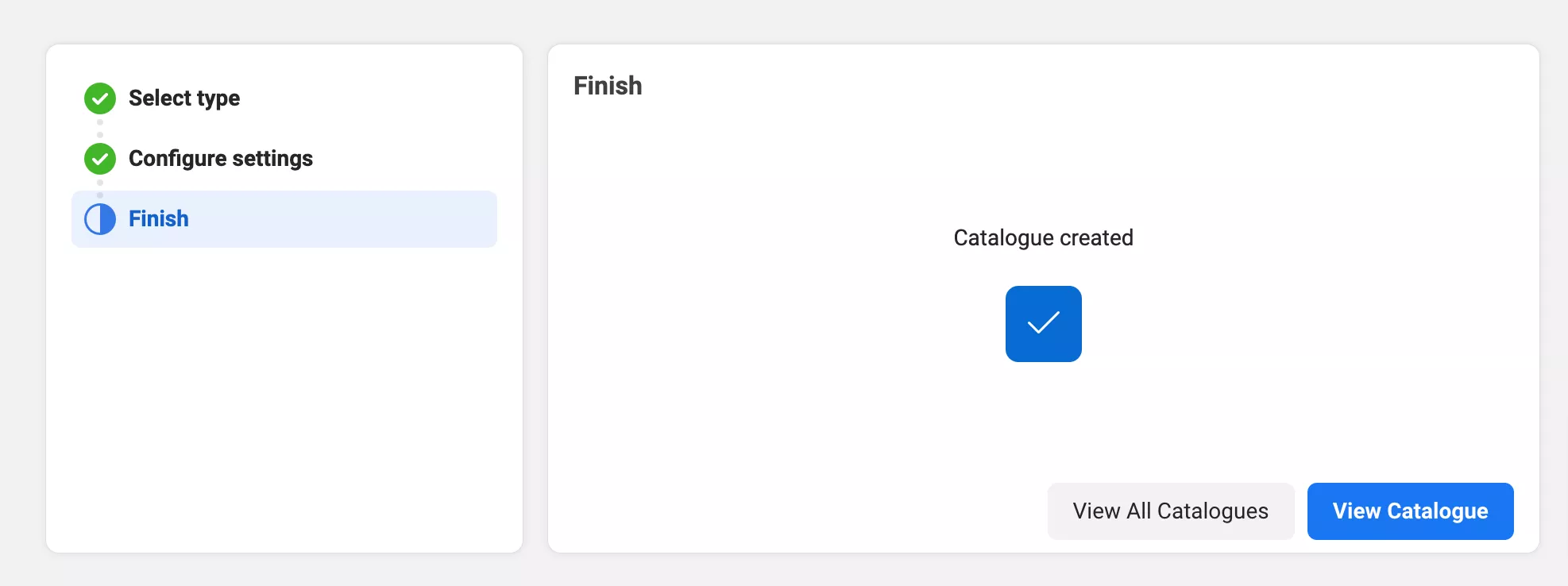
เมื่อคุณคลิกที่ดูแคตตาล็อก คุณจะเห็นส่วนภาพรวมหมวดหมู่
คลิกที่เพิ่มรายการเพื่อเริ่มเพิ่มผลิตภัณฑ์ลงในแค็ตตาล็อกของคุณ
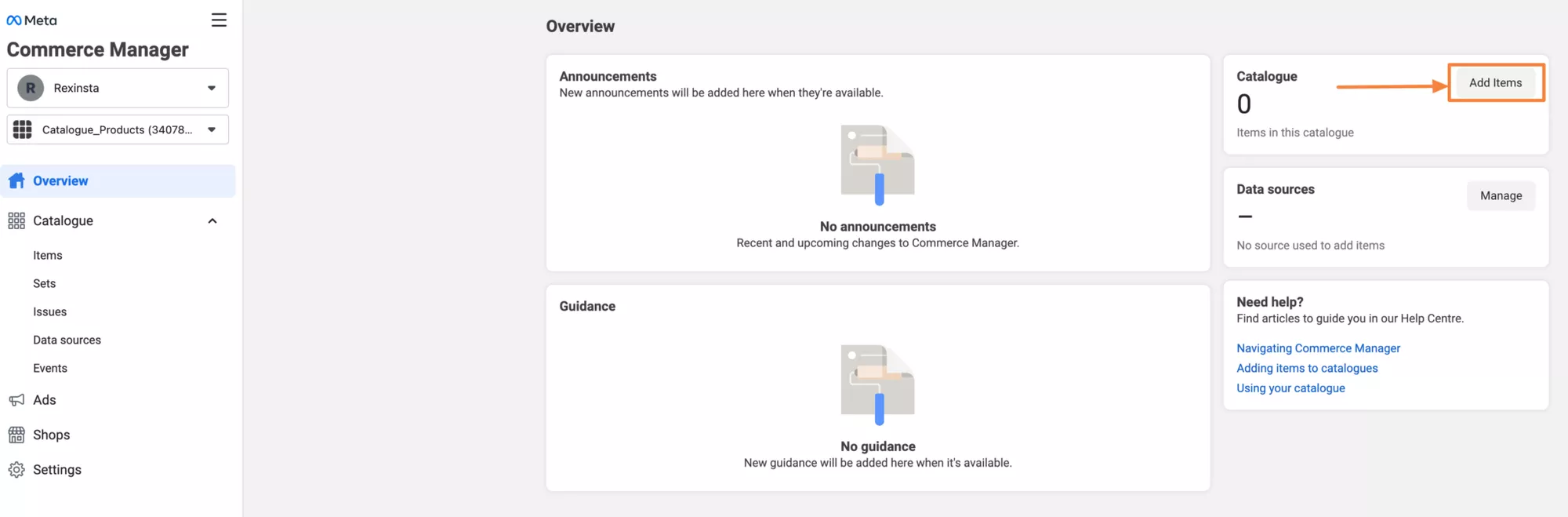
หากต้องการเพิ่มสินค้าจากฟีด Facebook ของคุณ ให้คลิกที่แหล่งข้อมูล จากนั้นคลิกเพิ่มรายการ
ซึ่งจะนำคุณไปยังหน้าต่างเพิ่มรายการซึ่งคุณสามารถเริ่มอัปโหลดผลิตภัณฑ์ของคุณได้
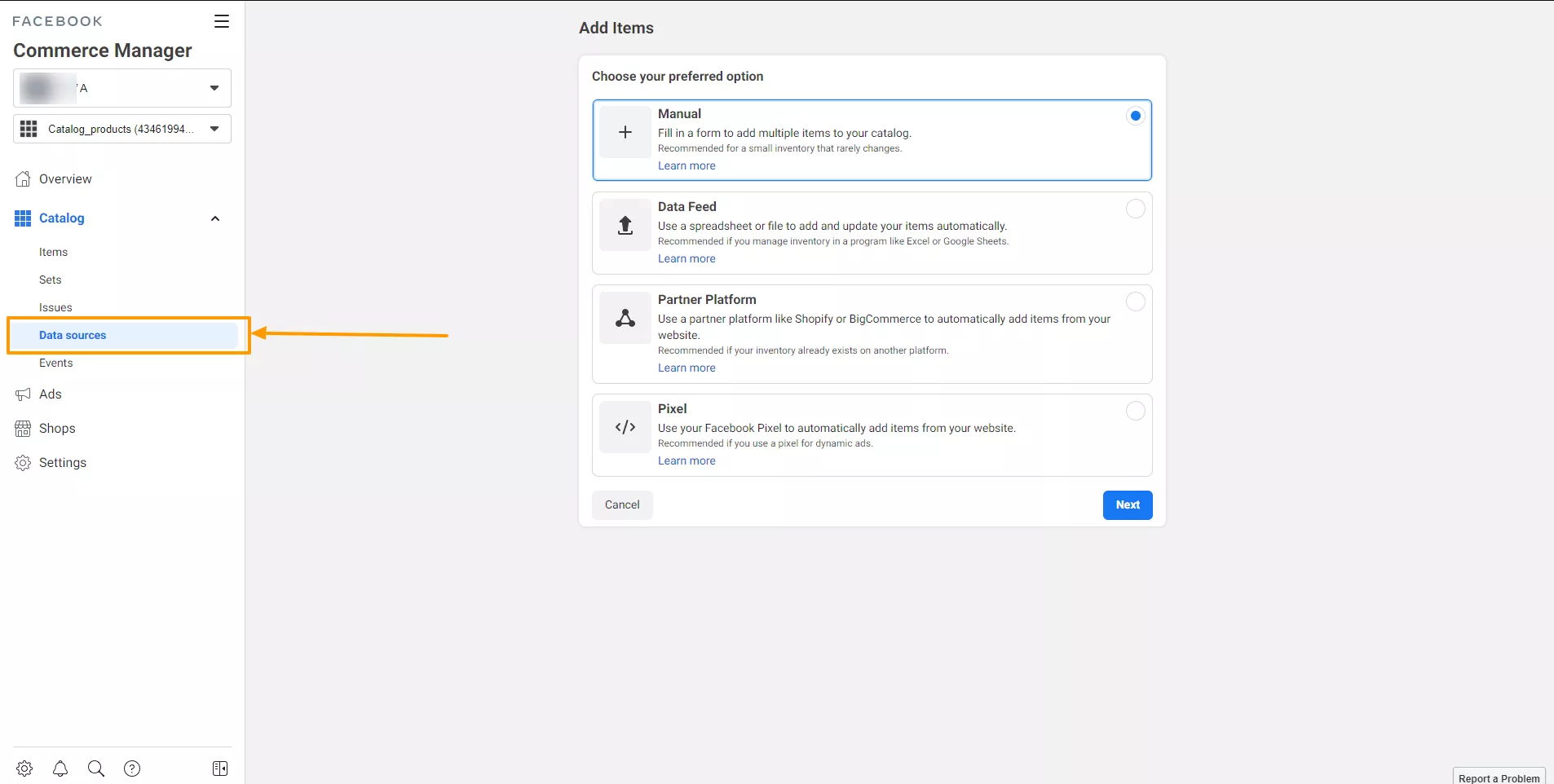
เลือก ฟีดข้อมูล แล้วคลิกปุ่ม ถัดไป
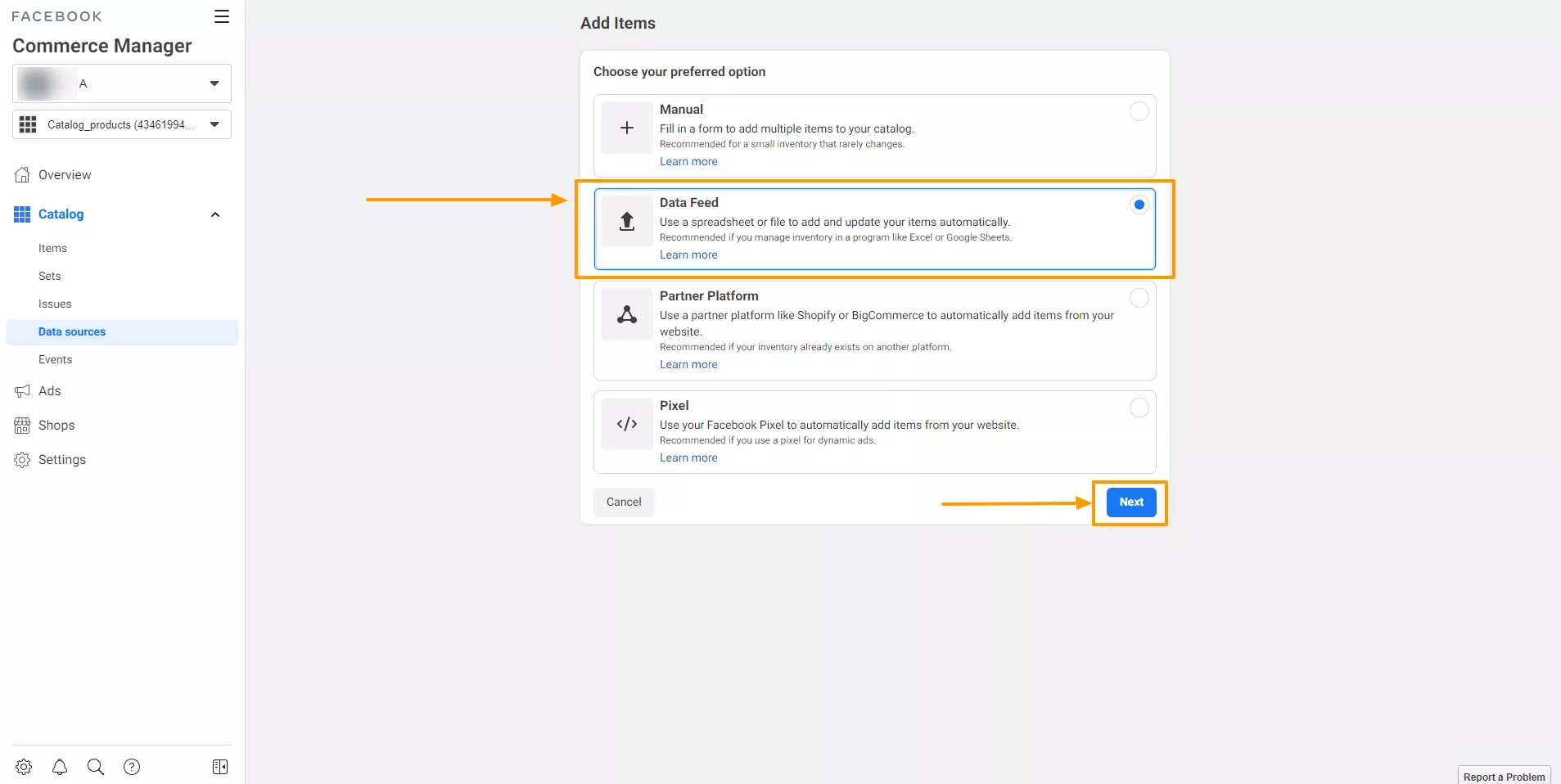
ที่นี่คุณจะพบกับตัวเลือกใหม่ๆ ในการตั้งค่าแหล่งฟีดข้อมูล เลือกใช่และคลิกที่ปุ่มถัดไป
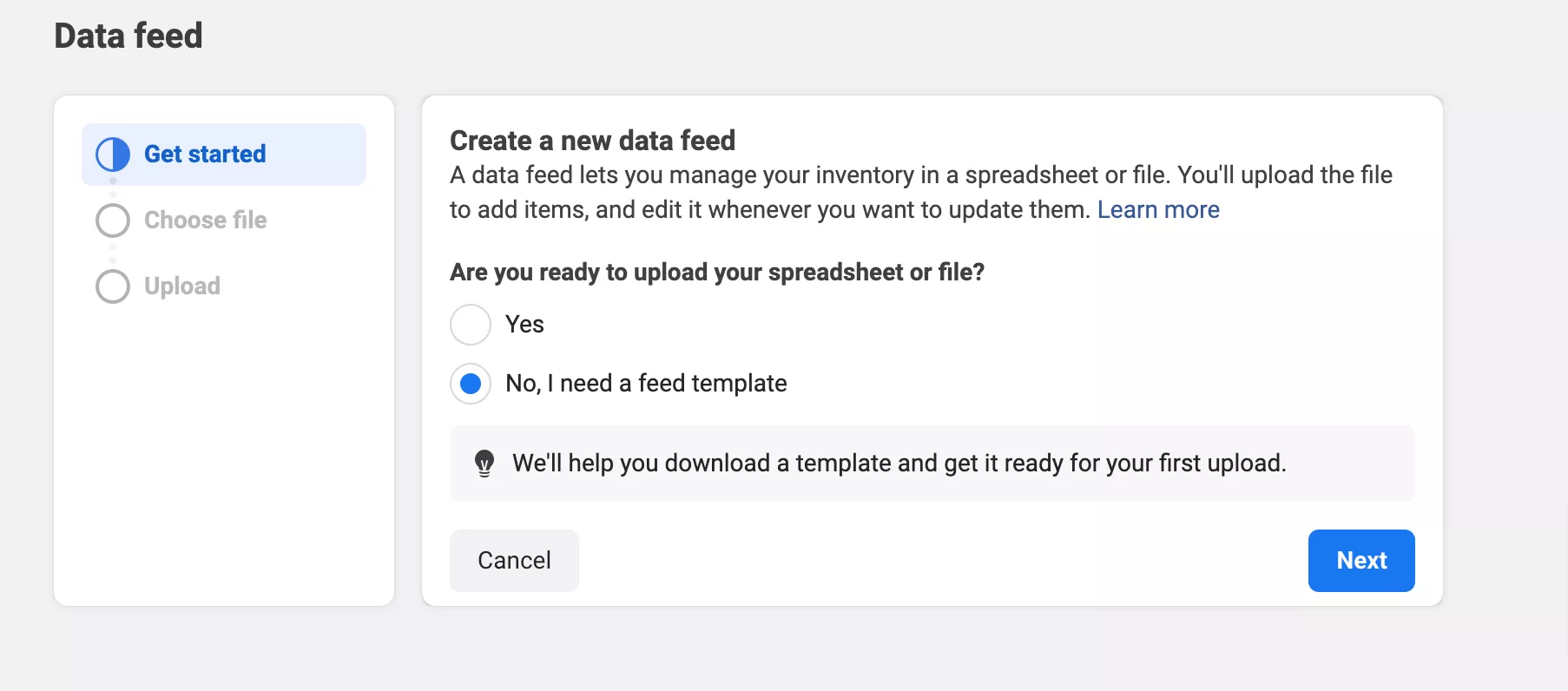
ตอนนี้คุณต้องส่งฟีดของคุณที่นี่
คุณสามารถอัปโหลดฟีดจากคอมพิวเตอร์ของคุณ จาก URL ภายนอก หรือใช้ Google ชีต
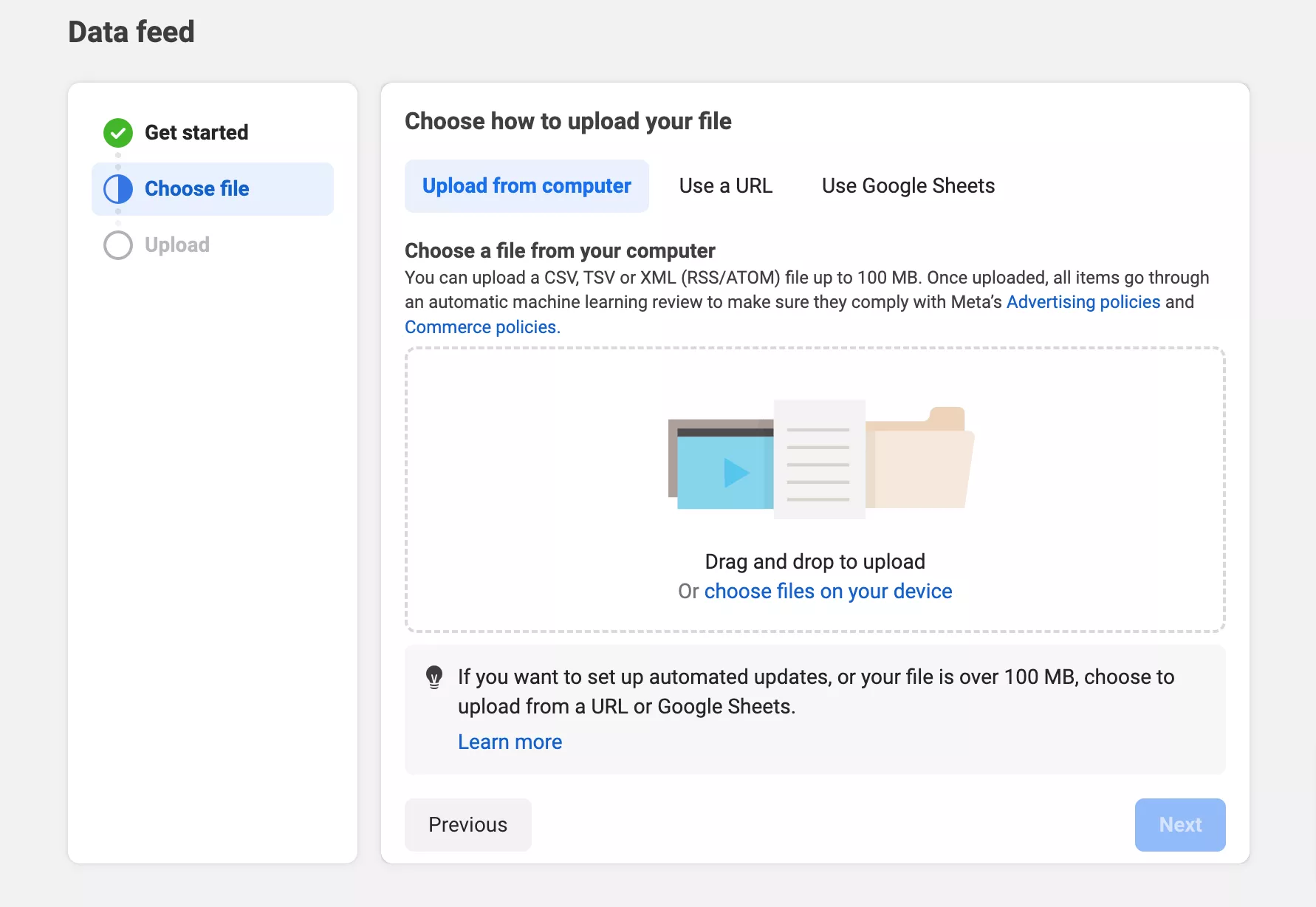
นั่นคือวิธีที่คุณอัพโหลดฟีดข้อมูลของคุณไปยัง Facebook Commerce Manager
เมื่อคุณอัพโหลดบน Facebook Commerce Manager มันจะอัพโหลดไปยังฟีด Instagram ของคุณโดยอัตโนมัติ
เมื่อคุณมีคุณสมบัติตรงตามข้อกำหนดเบื้องต้นแล้ว คุณก็พร้อมที่จะเชื่อมต่อร้านค้า Woocommerce ของคุณแล้ว:
ตอนนี้,
- เข้าสู่ระบบแดชบอร์ด WordPress ของร้านค้า Woocommerce ของคุณ
- ไปที่ " ปลั๊กอิน " และคลิกที่ " เพิ่มใหม่ "
- ค้นหา “ Instagram Shopping ” และเลือกปลั๊กอินจากผลการค้นหา
- ติดตั้งและเปิดใช้งานปลั๊กอิน
หลังจากที่คุณเพิ่มและเปิดใช้งานปลั๊กอินแล้ว คุณจะต้อง ตั้งค่าปลั๊กอิน
มีวิธีดังนี้:
- ไปที่แดชบอร์ด WordPress ของร้านค้า Woocommerce และ เลือก Instagram Shopping จากเมนู
- คลิก เชื่อมต่อกับ Instagram แล้วทำตามคำแนะนำเพื่อ เชื่อมโยงบัญชี Instagram Business ของคุณ กับปลั๊กอิน
- ใน หน้าการตั้งค่าปลั๊กอิน ตรวจสอบให้แน่ใจว่าได้เปิด เปิดใช้งาน Instagram Shopping แล้ว
- ปรับแต่งการตั้งค่าอื่นๆ ตามที่คุณต้องการ เช่น การซิงค์ผลิตภัณฑ์และตัวเลือกการแท็ก
เอาล่ะ ถึงเวลา เชื่อมโยงร้านค้า Woocommerce ของคุณกับ Instagram แล้ว:
- ไปที่แดชบอร์ด WordPress ของร้านค้า Woocommerce และค้นหาตัวเลือก Instagram Shopping ในเมนู
- คลิกที่เชื่อมต่อกับ Instagram จากนั้นเพียงทำตามคำแนะนำเพื่อให้สิทธิ์ร้านค้าของคุณในการเชื่อมต่อกับบัญชี Instagram Business ของคุณ
- เมื่อเชื่อมต่อทุกอย่างแล้ว สินค้าของคุณจะแสดงทั้งบนร้านค้า Woocommerce และ Instagram ของคุณโดยอัตโนมัติ
เหตุผลที่ควรหลีกเลี่ยงการสร้างฟีด Instagram WooCommerce ด้วยตนเอง
หากต้องการสร้าง ฟีดผลิตภัณฑ์ Instagram ของ WooCommerce ด้วยตนเอง คุณต้องจัดระเบียบข้อมูลของผลิตภัณฑ์ทั้งหมดของคุณในสเปรดชีต
คุณสามารถใช้ Google ชีตหรือ Excel สำหรับสิ่งนี้
คุณต้องใส่รายละเอียดแต่ละรายการในคอลัมน์แยกกันที่ด้านบนของสเปรดชีต
เหมือนกรอกแบบฟอร์มยาวๆ เลย! ซึ่ง กินเวลา มาก!
หากคุณมีร้านค้าออนไลน์ขนาดใหญ่ที่มีสินค้ามากมาย การสร้างฟีดข้อมูลด้วยตนเองก็ไม่ใช่ความคิดที่ดี
สิ่งสำคัญอีกประการหนึ่งสำหรับร้านค้าออนไลน์คือการลดราคาและเสนอส่วนลด ซึ่งหมายความว่าคุณจะต้องเปลี่ยนราคาผลิตภัณฑ์บ่อยๆ
ตัวอย่างเช่น หากคุณกำลังลดราคาในวันแบล็คฟรายเดย์ คุณจะต้องอัปเดตราคาในช่วงเวลานั้นๆ
หากคุณขายผลิตภัณฑ์บนแพลตฟอร์มต่างๆ เช่น Instagram สิ่งสำคัญคือต้องทำให้ทุกอย่างซิงค์กัน
ซึ่งหมายความว่าคุณต้องอัปเดตราคาและรายละเอียดการขายทุกแผ่นที่ผลิตภัณฑ์ของคุณอยู่ในรายการ
การจัดการทั้งหมดนี้ด้วยตนเองอาจทำให้ปวดหัวได้
ทุกครั้งที่คุณทำการเปลี่ยนแปลงร้านค้าของคุณ คุณจะต้องอัปเดตฟีดผลิตภัณฑ์ทั้งหมดของคุณด้วยข้อมูลล่าสุดและอัปโหลดไปยังทุกแพลตฟอร์ม
นั่นเป็นเหตุผลที่คำแนะนำของฉันคือการใช้ปลั๊กอิน Product Feed
คุณสามารถเลือก Product Feed Manager สำหรับ Woocommerce ที่ฉันสาธิตไว้ที่นี่ ได้อย่างแน่นอน
ในเวอร์ชันฟรี คุณสามารถสร้างฟีดผลิตภัณฑ์สำหรับผลิตภัณฑ์ได้สูงสุด 200 รายการต่อฟีด
ด้วยปลั๊กอินนี้ คุณสามารถสร้างฟีดได้ใน 3 ขั้นตอนง่ายๆ ใช้เวลาน้อยกว่าการตั้งค่าด้วยตนเองมาก
หากคุณพอใจกับผลลัพธ์ คุณสามารถอัปเกรดเป็นเวอร์ชัน Pro และใช้ปลั๊กอินนี้ได้อย่างเต็มที่
ประโยชน์ของการรวมร้านค้า Woocommerce ของคุณเข้ากับ Instagram
81% ของผู้บริโภคไว้วางใจแบรนด์ที่มีเอกลักษณ์ของแบรนด์ที่แข็งแกร่ง
ด้วยการเชื่อมโยง WooCommerce และ Instagram เข้าด้วยกัน คุณสามารถสร้างเอกลักษณ์ของแบรนด์ที่แข็งแกร่งซึ่งจะช่วยให้คุณดึงดูดลูกค้าได้มากขึ้น
Instagram มีผู้ใช้งาน 2 พันล้านรายต่อเดือน ซึ่งหมายความว่าหากคุณรวมร้านค้า Woocommerce ของคุณเข้าด้วยกัน คุณจะได้รับการเข้าชมจำนวนมากและเพิ่มการมองเห็นแบรนด์ของคุณ
Instagram ได้รับผู้ใช้ใหม่มากมายทุกปี ซึ่งแน่นอนว่ามีประมาณ 70 ล้านคน สิ่งนี้เกิดขึ้นตั้งแต่ปี 2020 และค่อนข้างคงที่
นั่นหมายความว่าคุณสามารถมีอัตราการเติบโตสูงได้หากคุณบูรณาการและทำการตลาดบน Instagram อย่างเหมาะสม
เริ่มต้นใช้งานผลิตภัณฑ์ WooCommerce บน Instagram
หากต้องการรับสิทธิประโยชน์เหล่านี้ ให้เริ่มโปรโมตผลิตภัณฑ์ของคุณบน Instagram
เพียงทำอย่างถูกวิธีเพื่อที่คุณจะได้ประหยัดเวลา
กระบวนการสร้างฟีดผลิตภัณฑ์ Instagram ด้วยตนเองถือเป็นความท้าทายอย่างมาก
อย่างที่คุณเห็น คุณยังมีงานเหลืออีกมากในการโปรโมตบน Instagram เช่น
- เชื่อมต่อกับร้านค้า WooCommerce ของคุณ
- กำลังค้นคว้าแฮชแท็กที่กำลังมาแรง
- ทำงานกับกราฟิกหรือรูปภาพผลิตภัณฑ์และอื่นๆ
ควรใช้ปลั๊กอินเพื่อสร้างฟีดผลิตภัณฑ์ Instagram จะดีกว่า
คุณสามารถสร้างมันได้ตามที่ฉันแสดงให้คุณเห็นด้วย Product Feed Manager สำหรับ Woocommerce
นี่คือวิดีโอที่คุณสามารถรับชมได้เพื่อความชัดเจนยิ่งขึ้น
หากคุณมีคำถามเกี่ยวกับบทความนี้ เพียงแสดงความคิดเห็นด้านล่าง!
